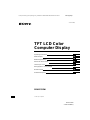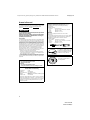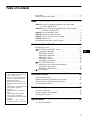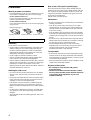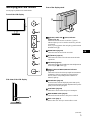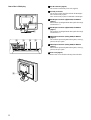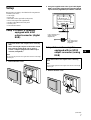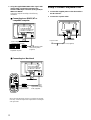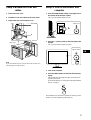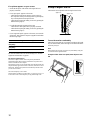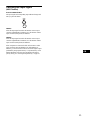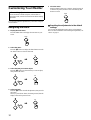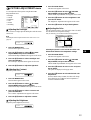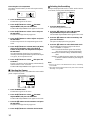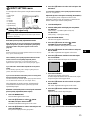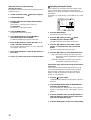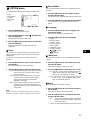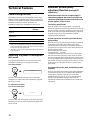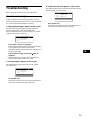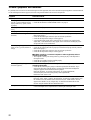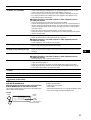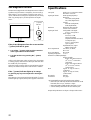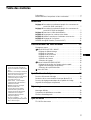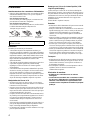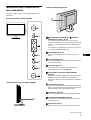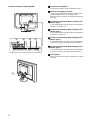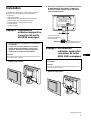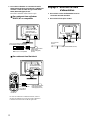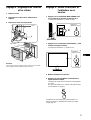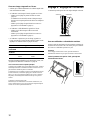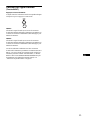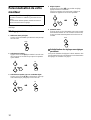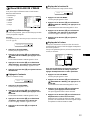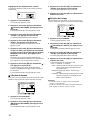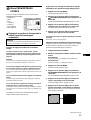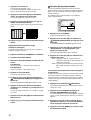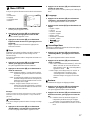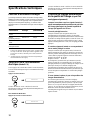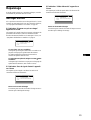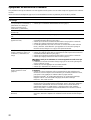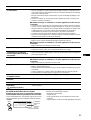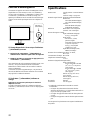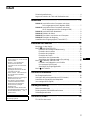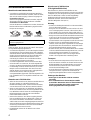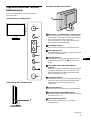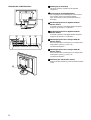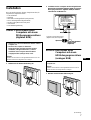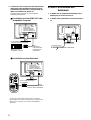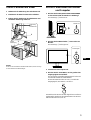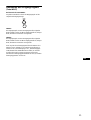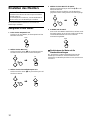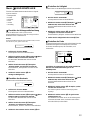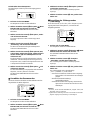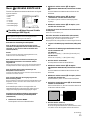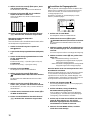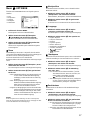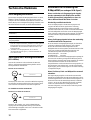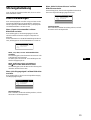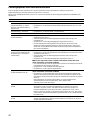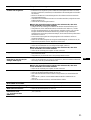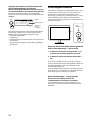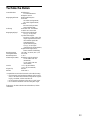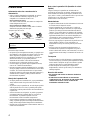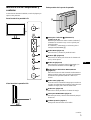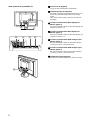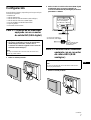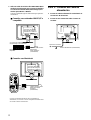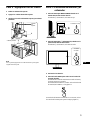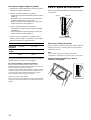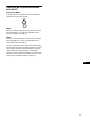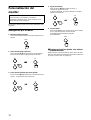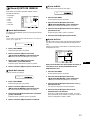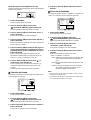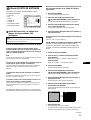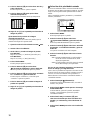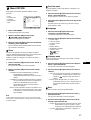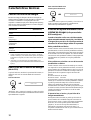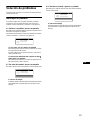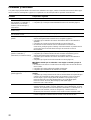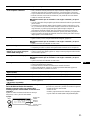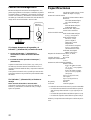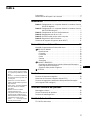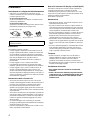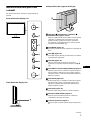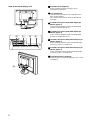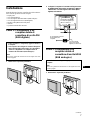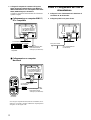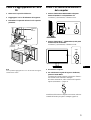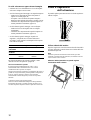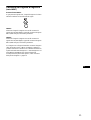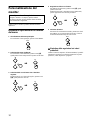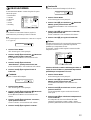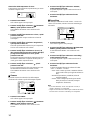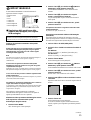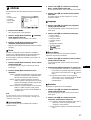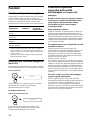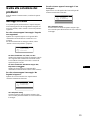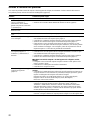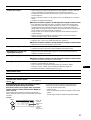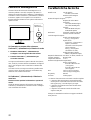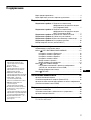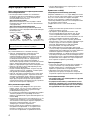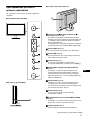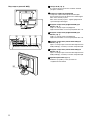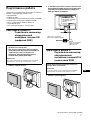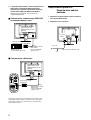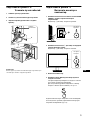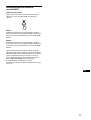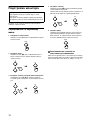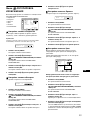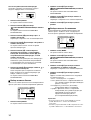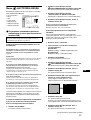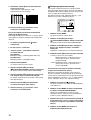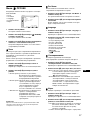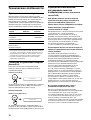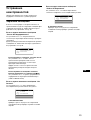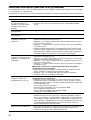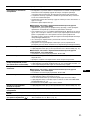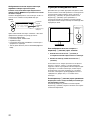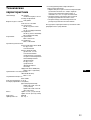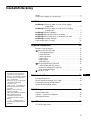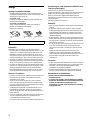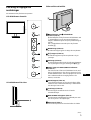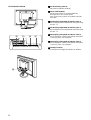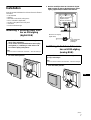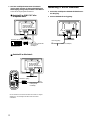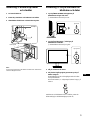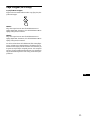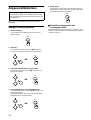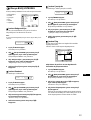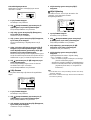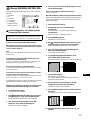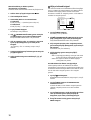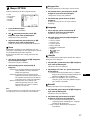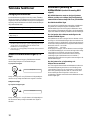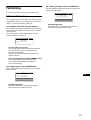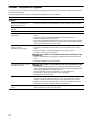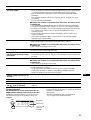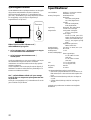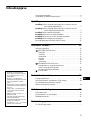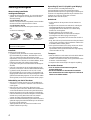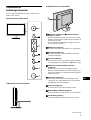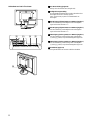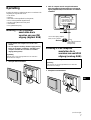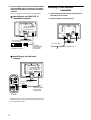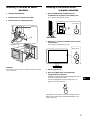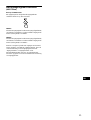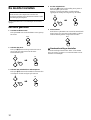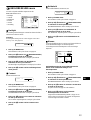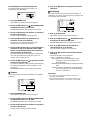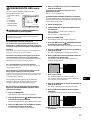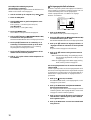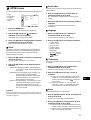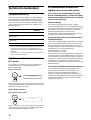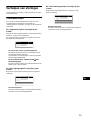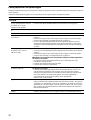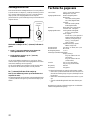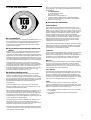Pagina wordt geladen...
Pagina wordt geladen...
Pagina wordt geladen...
Pagina wordt geladen...
Pagina wordt geladen...
Pagina wordt geladen...
Pagina wordt geladen...
Pagina wordt geladen...
Pagina wordt geladen...
Pagina wordt geladen...
Pagina wordt geladen...
Pagina wordt geladen...
Pagina wordt geladen...
Pagina wordt geladen...
Pagina wordt geladen...
Pagina wordt geladen...
Pagina wordt geladen...
Pagina wordt geladen...
Pagina wordt geladen...
Pagina wordt geladen...
Pagina wordt geladen...
Pagina wordt geladen...
Pagina wordt geladen...
Pagina wordt geladen...
Pagina wordt geladen...
Pagina wordt geladen...
Pagina wordt geladen...
Pagina wordt geladen...
Pagina wordt geladen...
Pagina wordt geladen...
Pagina wordt geladen...
Pagina wordt geladen...
Pagina wordt geladen...
Pagina wordt geladen...
Pagina wordt geladen...
Pagina wordt geladen...
Pagina wordt geladen...
Pagina wordt geladen...
Pagina wordt geladen...
Pagina wordt geladen...
Pagina wordt geladen...
Pagina wordt geladen...
Pagina wordt geladen...
Pagina wordt geladen...
Pagina wordt geladen...
Pagina wordt geladen...
Pagina wordt geladen...
Pagina wordt geladen...
Pagina wordt geladen...
Pagina wordt geladen...
Pagina wordt geladen...
Pagina wordt geladen...
Pagina wordt geladen...
Pagina wordt geladen...
Pagina wordt geladen...
Pagina wordt geladen...
Pagina wordt geladen...
Pagina wordt geladen...
Pagina wordt geladen...
Pagina wordt geladen...
Pagina wordt geladen...
Pagina wordt geladen...
Pagina wordt geladen...
Pagina wordt geladen...
Pagina wordt geladen...
Pagina wordt geladen...
Pagina wordt geladen...
Pagina wordt geladen...
Pagina wordt geladen...
Pagina wordt geladen...
Pagina wordt geladen...
Pagina wordt geladen...
Pagina wordt geladen...
Pagina wordt geladen...
Pagina wordt geladen...
Pagina wordt geladen...
Pagina wordt geladen...
Pagina wordt geladen...
Pagina wordt geladen...
Pagina wordt geladen...
Pagina wordt geladen...
Pagina wordt geladen...
Pagina wordt geladen...
Pagina wordt geladen...
Pagina wordt geladen...
Pagina wordt geladen...
Pagina wordt geladen...
Pagina wordt geladen...
Pagina wordt geladen...
Pagina wordt geladen...
Pagina wordt geladen...
Pagina wordt geladen...
Pagina wordt geladen...
Pagina wordt geladen...
Pagina wordt geladen...
Pagina wordt geladen...
Pagina wordt geladen...
Pagina wordt geladen...
Pagina wordt geladen...
Pagina wordt geladen...
Pagina wordt geladen...
Pagina wordt geladen...
Pagina wordt geladen...
Pagina wordt geladen...
Pagina wordt geladen...
Pagina wordt geladen...
Pagina wordt geladen...
Pagina wordt geladen...
Pagina wordt geladen...
Pagina wordt geladen...
Pagina wordt geladen...
Pagina wordt geladen...
Pagina wordt geladen...
Pagina wordt geladen...
Pagina wordt geladen...
Pagina wordt geladen...
Pagina wordt geladen...
Pagina wordt geladen...
Pagina wordt geladen...
Pagina wordt geladen...
Pagina wordt geladen...
Pagina wordt geladen...
Pagina wordt geladen...
Pagina wordt geladen...
Pagina wordt geladen...
Pagina wordt geladen...
Pagina wordt geladen...
Pagina wordt geladen...
Pagina wordt geladen...
Pagina wordt geladen...
Pagina wordt geladen...
Pagina wordt geladen...
Pagina wordt geladen...
Pagina wordt geladen...
Pagina wordt geladen...
Pagina wordt geladen...
Pagina wordt geladen...
Pagina wordt geladen...
Pagina wordt geladen...
Pagina wordt geladen...
Pagina wordt geladen...
Pagina wordt geladen...
Pagina wordt geladen...
Pagina wordt geladen...
Pagina wordt geladen...
Pagina wordt geladen...

3
Inhoudsopgave
NL
• Macintosh is een handelsmerk in
licentie gegeven aan Apple Computer,
Inc., geregistreerd in de U.S.A. en
andere landen.
• Windows
is een geregisteerd
handelsmerk van Microsoft Corporation
in de Verenigde Staten en andere
landen.
• IBM PC/AT en VGA zijn geregistreerde
handelsmerken van IBM Corporation of
the U.S.A.
• VESA en DDC
zijn handelsmerken
van de Video Electronics Standard
Association.
•
E
NERGY
S
TAR is een in de V.S.
geregistreerd merk.
• Alle andere vermelde productnamen
kunnen handelsmerken of
geregistreerde handelsmerken zijn van
hun respectieve bedrijven.
• Bovendien zijn “
” en “
” niet telkens
vermeld in deze handleiding.
Voorzorgsmaatregelen . . . . . . . . . . . . . . . . . . . . . . . . . . . . . . . . . . 4
Onderdelen en bedieningselementen . . . . . . . . . . . . . . . . . . . . . . . 5
Opstelling . . . . . . . . . . . . . . . . . . . . . . . . . . . . . . . . . . . . .7
Instelling 1: Een computer aansluiten die is voorzien van een
DVI uitgang (digitaal RGB) . . . . . . . . . . . . . . . . . . . . . 7
Instelling 2: Een computer aansluiten die is voorzien van een
HD15 uitgang (analoog RGB) . . . . . . . . . . . . . . . . . . . 7
Instelling 3: Het netsnoer aansluiten . . . . . . . . . . . . . . . . . . . . . . . 8
Instelling 4: Snoeren en kabels bundelen . . . . . . . . . . . . . . . . . . . 9
Instelling 5: De monitor en de computer aanzetten . . . . . . . . . . . . 9
Instelling 6: De hellingshoek aanpassen . . . . . . . . . . . . . . . . . . . 10
Het ingangssignaal selecteren (INPUT toets) . . . . . . . . . . . . . . . . 11
De monitor instellen . . . . . . . . . . . . . . . . . . . . . . . . . . . .12
Het menu gebruiken . . . . . . . . . . . . . . . . . . . . . . . . . . . . . . . . . . . 12
BEELDREGELING menu . . . . . . . . . . . . . . . . . . . . . . . . . . . . 13
Backlight . . . . . . . . . . . . . . . . . . . . . . . . . . . . . . . . . . . . . . . . 13
Contrast . . . . . . . . . . . . . . . . . . . . . . . . . . . . . . . . . . . . . . . . . 13
Helderheid . . . . . . . . . . . . . . . . . . . . . . . . . . . . . . . . . . . . . . . 13
Kleuren . . . . . . . . . . . . . . . . . . . . . . . . . . . . . . . . . . . . . . . . . . 13
Gamma . . . . . . . . . . . . . . . . . . . . . . . . . . . . . . . . . . . . . . . . . 14
Smoothing . . . . . . . . . . . . . . . . . . . . . . . . . . . . . . . . . . . . . . . 14
INGANGSINSTELLING menu . . . . . . . . . . . . . . . . . . . . . . . . 15
Beeldpositie en -scherpte aanpassen
(alleen analoog RGB-signaal) . . . . . . . . . . . . . . . . . . . . . . . . 15
De ingangsprioriteit selecteren . . . . . . . . . . . . . . . . . . . . . . . 16
OPTIES menu . . . . . . . . . . . . . . . . . . . . . . . . . . . . . . . . . . . . . 17
Technische kenmerken . . . . . . . . . . . . . . . . . . . . . . . . .18
Energiespaarfunctie . . . . . . . . . . . . . . . . . . . . . . . . . . . . . . . . . . . . 18
Het stroomverbruik verminderen (ECO modus) . . . . . . . . . . . . . . 18
De beeldkwaliteit automatisch regelen
(alleen analoog RGB-signaal) . . . . . . . . . . . . . . . . . . . . . . . . . . . . 18
Verhelpen van storingen . . . . . . . . . . . . . . . . . . . . . . . .19
Schermberichten . . . . . . . . . . . . . . . . . . . . . . . . . . . . . . . . . . . . . . 19
Foutsymptomen en oplossingen . . . . . . . . . . . . . . . . . . . . . . . . . . 20
Zelfdiagnosefunctie . . . . . . . . . . . . . . . . . . . . . . . . . . . . . . . . . . . . 22
Technische gegevens . . . . . . . . . . . . . . . . . . . . . . . . . . .22
TCO’99 Eco-document . . . . . . . . . . . . . . . . . . . . . . . . . . . . . . . . . . .i

4
Voorzorgsmaatregelen
Waarschuwing betreffende
voedingsaansluitingen
• Gebruik het meegeleverde netsnoer. Als u een ander netsnoer
gebruikt, moet u nagaan of het compatibel is met de lokale
stroomvoorziening.
Voor de klanten in de V.S.A.
Wanneer u het juiste netsnoer niet gebruikt, beantwoordt deze
monitor niet aan de voorgeschreven FCC-normen.
Voor de klanten in het VK
Gebruik de monitor in het VK met het juiste netsnoer voor het
VK.
Installatie
Installeer noch laat de monitor:
• op plaatsen waar hij blootstaat aan extreme temperaturen,
bijvoorbeeld dicht bij een radiator, heteluchtblazer of in de
volle zon; Wanneer de monitor blootstaat aan extreme
temperaturen, zoals bijvoorbeeld in een auto die in de volle zon
geparkeerd staat of in de buurt van een heteluchtblazer, kan de
behuizing vervormen of de werking verstoord raken.
• op een plek waar hij bloot staat aan mechanische trillingen of
schokken;
• in de buurt van apparatuur die een krachtig magnetisch veld
produceert, zoals een TV of diverse andere huishoudtoestellen;
• op plaatsen waar hij blootstaat aan veel stof, vuil of zand,
bijvoorbeeld dicht bij een open venster of een buitendeur. Bij
tegelijk gebruik buiten moeten de nodige maatregelen worden
getroffen ter bescherming tegen stof en vuil in de lucht. Indien
dat niet gebeurt, kan het toestel onherstelbare schade oplopen.
Behandeling van het LCD-scherm
• Richt het LCD-scherm niet naar de zon om beschadiging te
voorkomen. Let op wanneer u de monitor in de buurt van een
venster plaatst.
• Druk noch kras op het LCD-scherm. Plaats geen zware
voorwerpen op het LCD-scherm. Hierdoor kan de uniformiteit
van het scherm afnemen of kan het LCD-paneel defect raken.
• Wanneer de monitor in een koude omgeving wordt gebruikt,
kunnen er nabeelden op het scherm verschijnen. Dat is normaal
en duidt niet op storing. Het scherm werkt weer normaal
wanneer de normale omgevingstemperatuur is bereikt.
• Wanneer een stilstaand beeld te lang op het scherm staat, kan er
gedurende enige tijd een nabeeld zichtbaar zijn. Dit nabeeld zal
na verloop van tijd verdwijnen.
• Tijdens gebruik zal het LCD-paneel warm worden. Dat is
normaal en duidt niet op storing.
Opmerking bij het LCD (Liquid Crystal Display)
Het LCD-scherm is vervaardigd met behulp van
precisietechnologie. Op het LCD-scherm kunnen echter
permanent heldere rode, blauwe of groene stipjes zichtbaar zijn of
er kunnen ook onregelmatig gekleurde strepen of heldere zones
zichtbaar zijn op het LCD-scherm. Dat is normaal.
(Effectieve dots: meer dan 99,99%)
Onderhoud
• Trek de stekker uit het stopcontact alvorens de monitor te
reinigen.
• Reinig het LCD-scherm met een zachte doek. Gebruik geen
glasreinigingsmiddel dat een antistatische oplossing of
soortgelijk additief bevat omdat de LCD-schermcoating
hierdoor kan worden gekrast.
• Reinig de behuizing, het voorpaneel en de
bedieningselementen met een zachte doek die lichtjes is
bevochtigd met een mild zeepsopje. Gebruik geen
schuursponsje, schuurpoeder noch solventen zoals alcohol of
benzine.
• Wrijf, druk of tik niet op het scherm met een scherp of schurend
voorwerp zoals een balpen of schroevendraaier. Daardoor kan
de beeldbuis immers worden gekrast.
• Merk op dat het materiaal of de coating van het LCD-scherm
kan worden aangetast bij blootstelling aan vluchtige
oplosmiddelen zoals bijvoorbeeld insecticide of bij langdurig
contact met rubber of vinyl.
Transport
• Maak alle kabels los van de monitor en hou de sokkel onderaan
stevig met beide handen vast tijdens het transporteren.
Wanneer u de monitor laat vallen, kunt u gewond raken of kan
de monitor worden beschadigd.
• Transporteer deze monitor altijd in de originele verpakking.
De monitor afvoeren
• Voer de monitor niet af samen met gewoon
huishoudelijk afval.
• De fluorescentiebuis in deze monitor bevat kwik.
Deze monitor dient te worden afgevoerd conform de
lokale voorschriften terzake.
Het toestel moet in de buurt van een makkelijk bereikbaar
stopcontact worden geplaatst.
alleen voor 240 V
wisselstroom
Voorbeeld van stekkertypes
voor 100 tot 120 V
wisselstroom
voor 200 tot 240 V
wisselstroom

5
NL
Onderdelen en
bedieningselementen
Zie voor nadere bijzonderheden de pagina’s waarnaar tussen
haakjes wordt verwezen.
A 1 (stroom) schakelaar en 1 (stroom) indicator
(pagina’s 9, 18, 22)
Deze schakelaar zet de monitor aan wanneer de 1 (stroom)
indicator rood oplicht. Druk nogmaals op deze schakelaar om
de monitor uit te zetten.
Druk op de MAIN POWER schakelaar (8) wanneer de 1
(stroom) indicator niet oplicht.
B MENU toets (pagina 12)
Met deze toets wordt het menuscherm in- en uitgeschakeld.
C M/m toetsen (pagina 12)
Met deze toetsen kunt u de menuonderdelen selecteren en
wijzigingen aanbrengen.
D OK toets (pagina 12)
Met deze toets activeert u het geselecteerde menuonderdeel
en de wijzigingen die zijn gemaakt met de M/m toetsen (3).
E INPUT toets en INPUT1/INPUT2 indicator
(pagina 11)
Met deze toets kunt u het video-ingangssignaal tussen
INPUT1 en INPUT2 schakelen als er twee computers op de
monitor zijn aangesloten. De betreffende indicator (INPUT1
of INPUT2) licht op.
F AUTO toets (pagina 15)
Druk op deze toets als het beeld slecht aangepast wordt
weergegeven. Zo wordt de beeldkwaliteit voor het huidige
ingangssignaal automatisch aangepast.
G ECO toets (pagina 18)
Met deze toets kunt u het stroomverbruik beperken.
H MAIN POWER schakelaar (pagina 9)
Met deze schakelaar wordt de monitor in- en uitgeschakeld.
I Achterdeksel (pagina 7)
Verwijder dit deksel om kabels of snoeren aan te sluiten.
Voorkant van het LCD-scherm
Zijaanzicht van het LCD-scherm
9
Achterkant van de schermsokkel
(wordt vervolgd)

6
Achterkant van het LCD-scherm
J AC IN aansluiting (pagina 8)
Hierop sluit u het netsnoer aan (meegeleverd).
K Veiligheidsvergrendeling
De veiligheidsvergrendeling moet worden gebruikt met het
Kensington Micro Saver Security System.
Micro Saver Security System is een handelsmerk van
Kensington.
L DVI-D ingang (digitaal RGB) voor INPUT1 (pagina 7)
Via deze aansluiting worden digitale RGB-videosignalen
ingevoerd conform DVI Rev. 1.0.
M DVI-D ingang (digitaal RGB) voor INPUT2 (pagina 7)
Via deze aansluiting worden digitale RGB-videosignalen
ingevoerd conform DVI Rev. 1.0.
N HD15 ingang (analoog RGB) voor INPUT1 (pagina 7)
Via deze aansluiting worden analoge RGB-videosignalen
(0,700 Vp-p, positief) en synchronisatiesignalen ingevoerd.
O HD15 ingang (analoog RGB) voor INPUT2 (pagina 7)
Via deze aansluiting worden analoge RGB-videosignalen
(0,700 Vp-p, positief) en synchronisatiesignalen ingevoerd.
P Armdeksel (pagina 9)
Verwijder dit deksel om snoeren en kabels te bundelen.
0
qa
qs qd qf qg
qh

7
NL
Opstelling
Voordat u de monitor in gebruik neemt, moet u controleren of de
verpakking de volgende items bevat:
• LCD-scherm
•Netsnoer
• HD15-HD15 videosignaalkabel (analoog RGB)
• DVI-D videosignaalkabel (digitaal RGB)
• Windows Utility/Macintosh Utility Disk
• Garantiekaart
• Deze gebruiksaanwijzing
Instelling 1: Een computer
aansluiten die is
voorzien van een DVI
uitgang (digitaal RGB)
1 Verwijder het achterdeksel.
2 Sluit de computer met de meegeleverde DVI-D
videosignaalkabel (digitaal RGB) aan op de DVI-D
ingang (digitaal RGB) van de monitor voor INPUT1
of INPUT2.
Instelling 2: Een computer
aansluiten die is
voorzien van een HD15
uitgang (analoog RGB)
1 Verwijder het achterdeksel.
• Zet de monitor en de computer uit voordat u deze
aansluit.
• Als u de computer aansluit op de HD15 ingang (analoog
RGB) van de monitor, raadpleegt u “Instelling 2: Een
computer aansluiten die is voorzien van een HD15
uitgang (analoog RGB).”
Opmerking
Raak de pinnen van de videosignaalkabel niet aan omdat deze
hierdoor kunnen verbuigen.
Zet de monitor en de computer uit voordat u deze aansluit.
Opmerking
Raak de pinnen van de videosignaalkabel niet aan omdat deze
hierdoor kunnen verbuigen.
naar de DVI uitgang (digitaal
RGB) van de computer
naar de DVI-D ingang
(digitaal RGB) voor
INPUT1 of INPUT2
DVI-D videosignaalkabel
(digitaal RGB)
(meegeleverd)
(wordt vervolgd)

8
2 Sluit de computer met de meegeleverde HD15-HD15
videosignaalkabel (analoog RGB) aan op de HD15
ingang (analoog RGB) van de monitor voor INPUT1
of INPUT2.
Sluit de computer aan zoals hieronder wordt afgebeeld.
x Aansluiting op een IBM PC/AT of
compatibele computer
x Aansluiting op een Macintosh
computer
Gebruik desgewenst een adapter (niet meegeleverd) bij aansluiting op
een Macintosh computer. Sluit de adapter aan op de computer voordat
u de videosignaalkabel aansluit.
Instelling 3: Het netsnoer
aansluiten
1 Sluit het meegeleverde netsnoer aan op de AC IN
aansluiting van de monitor.
2 Steek de stekker in een stopcontact.
IBM PC/AT of
compatibele computer
naar de HD15 uitgang (analoog RGB)
van de computer
HD15-HD15
videosignaalkabel
(analoog RGB)
(meegeleverd)
naar de HD15 ingang
(analoog RGB) voor
INPUT1 of INPUT2
Macintosh
naar de uitgang van de
computer
naar de HD15 ingang
(analoog RGB) voor
INPUT1 of INPUT2
HD15-HD15
videosignaalkabel
(analoog RGB)
(meegeleverd)
1
2
netsnoer (meegeleverd)
naar stopcontact
naar AC IN

9
NL
Instelling 4: Snoeren en kabels
bundelen
1 Verwijder het armdeksel.
2 Bundel snoeren en kabels in de sokkel.
3 Plaats het arm- en achterdeksel terug.
Opmerking
Als u niet alle snoeren en kabels in de sokkel kunt bundelen, laat u deze
uit de sokkel hangen.
Instelling 5: De monitor en de
computer aanzetten
1 Druk de MAIN POWER schakelaar aan de
rechterkant van de monitor in de richting van [.
De 1 (stroom) indicator licht rood op.
2 Druk op de 1 (stroom) schakelaar rechts vooraan
op de monitor.
De 1 (stroom) indicator licht groen op.
3 Zet de computer aan.
4 Druk op de INPUT toets om het gewenste
ingangssignaal te selecteren.
De indicator van het geselecteerde ingangssignaal licht op en
het beeld verschijnt op het scherm.
Zie “Het ingangssignaal selecteren (INPUT toets)” op
pagina 11 voor meer informatie.
De installatie van de monitor is voltooid. Pas desgewenst het
beeld van de monitor aan met de bedieningselementen op de
monitor (pagina 12).
armdeksel
achterdeksel
2
1
3
MAIN POWER
licht rood op
licht groen op

10
Als er geen beeld verschijnt op het scherm
• Controleer of het netsnoer en de videosignaalkabel goed zijn
aangesloten.
• Als “Geen ingangssignaal” op het scherm verschijnt:
– Controleer of de instelling voor ingangsprioriteit juist is
(pagina 16).
– De computer staat in de energiespaarstand. Druk op een
willekeurige toets op het toetsenbord of verplaats de muis.
– Controleer of het ingangssignaal juist is ingesteld door op de
INPUT toets te drukken (pagina 11).
• Als “Kabel niet aangesloten” op het scherm verschijnt:
– Controleer of de videosignaalkabel goed is aangesloten.
– Controleer of het ingangssignaal juist is ingesteld door op de
INPUT toets te drukken (pagina 11).
• Als “Ongeschikt signaal” op het scherm verschijnt, moet u de
oude monitor opnieuw aansluiten. Pas vervolgens de grafische
kaart van de computer aan het volgende bereik aan.
Zie “Foutsymptomen en oplossingen” op pagina 20 voor meer
informatie over berichten op het scherm.
Geen specifieke drivers vereist.
De monitor voldoet aan de “DDC” Plug & Play norm en herkent
automatisch alle monitorinformatie. Op de computer hoeft geen
specifieke driver te worden geïnstalleerd.
Wanneer u de computer voor het eerst aanzet nadat de monitor is
aangesloten, kan de installatiewizard op het scherm verschijnen. Volg in
dit geval de instructies op het scherm. De Plug & Play monitor wordt
automatisch geselecteerd zodat u deze monitor kunt gebruiken.
De verticale frequentie wordt ingesteld op 60 Hz.
De monitor producteert geen vervelend geknipper, zodat u deze meteen
kunt gebruiken. U hoeft de verticale frequentie niet hoog in te stellen.
Instelling 6: De hellingshoek
aanpassen
U kunt de monitor verstellen binnen de hieronder weergegeven
hoeken.
Comfortabel gebruik van de monitor
Pas de kijkhoek van de monitor aan de hoogte van uw bureau en
stoel aan zodat er geen licht van het scherm in uw ogen wordt
gereflecteerd.
Opmerking
Wanneer u de hellingshoek van het scherm aanpast, moet u langzaam en
voorzichtig te werk gaan. Zorg dat u de monitor niet tegen het werkvlak
of de voet van de standaard stoot.
Pak de zijkanten van het LCD-scherm en pas de
hellingshoek van het scherm aan.
Analoog RGB Digitaal RGB
Horizontale
frequentie
28–92 kHz 28–75 kHz
Verticale
frequentie
48–85 Hz 60 Hz
Resolutie 1920 × 1200 of
minder
1920 × 1200 of
minder
ca. 5°
ca. 20°

11
NL
Het ingangssignaal selecteren
(INPUT toets)
Druk op de INPUT toets.
Het ingangssignaal en de bijbehorende ingangsindicator
veranderen steeds als u op deze toets drukt.
INPUT1:
Selecteer het ingangssignaal van de DVI-D ingang (digitaal RGB)
van de monitor voor INPUT1 of selecteer de HD15 ingang van de
monitor (analoog RGB) voor INPUT1.
INPUT2:
Selecteer het ingangssignaal van de DVI-D ingang (digitaal RGB)
van de monitor voor INPUT2 of selecteer de HD15 ingang van de
monitor (analoog RGB) voor INPUT2.
Wanneer u computers op beide video-ingangen van de monitor
(DVI-D en HD15) voor INPUT1 of INPUT2 aansluit, kunt u de
voorkeursaansluiting voor het ingangssignaal kiezen met
“Ingang1 Prioriteit” of “Ingang2 Prioriteit” in het
INGANGSINSTELLING menu. Zie “De ingangsprioriteit
selecteren” op pagina 16 voor meer informatie over de instelling
voor ingangsprioriteit.

12
De monitor instellen
Met het schermmenu kunt u veel instellingen van de monitor
wijzigen.
Het menu gebruiken
1 Geef het hoofdmenu weer.
Druk op de MENU toets om het hoofdmenu weer te geven op
het scherm.
2 Selecteer het menu.
Druk op de M/m toetsen om het gewenste menu weer te
geven. Druk op de OK toets om naar het eerste
menuonderdeel te gaan.
3 Selecteer het onderdeel dat u wilt aanpassen.
Druk op de M/m toetsen om het onderdeel te selecteren dat u
wilt aanpassen en druk vervolgens op de OK toets.
4 Pas het onderdeel aan.
Druk op de M/m toetsen om de instelling aan te passen en
druk vervolgens op de OK toets.
Wanneer u op de OK toets drukt, wordt de instelling
opgeslagen en verschijnt het vorige menu op het scherm.
5 Sluit het menu.
Druk één keer op de MENU toets om naar het normale beeld
terug te keren. Als er geen toets wordt ingedrukt, wordt het
menu automatisch gesloten na ongeveer 45 seconden.
x Standaardinstellingen herstellen
U kunt de instellingen herstellen met “Reset” in het OPTIES
menu. Zie “Reset” op pagina 17 voor meer informatie over het
herstellen van instellingen.
Voor het instellen
Sluit de monitor en de computer aan en zet deze aan.
Voor de beste resultaten wacht u minstens 30 minuten voordat
u de instellingen gaat aanpassen.
MENU
OK
,
OK
,
OK
,
MENU

13
NL
BEELDREGELING menu
U kunt de volgende onderdelen aanpassen met het
BEELDREGELING menu.
• Backlight
•Contrast
• Helderheid
•Kleuren
•Gamma
• Smoothing
x Backlight
Pas de achtergrondverlichting aan wanneer het scherm te helder is
om het beter leesbaar te maken.
Opmerking
De achtergrondverlichting kan niet worden aangepast wanneer ECO
modus op “Aan” staat (pagina 18).
1 Druk op de MENU toets.
Het hoofdmenu wordt op het scherm weergegeven.
2Druk op de M/m toetsen om (BEELDREGELING)
te selecteren en druk op de OK toets.
Het BEELDREGELING menu verschijnt op het scherm.
3Druk op de M/m toetsen om “Backlight” te
selecteren en druk op de OK toets.
Het “Backlight” aanpassingsmenu verschijnt op het scherm.
4Druk op de M/m toetsen om het verlichtingsniveau
aan te passen.
x Contrast
Pas het beeldcontrast aan.
1 Druk op de MENU toets.
Het hoofdmenu wordt op het scherm weergegeven.
2Druk op de M/m toetsen om (BEELDREGELING)
te selecteren en druk op de OK toets.
Het BEELDREGELING menu verschijnt op het scherm.
3Druk op de M/m toetsen om “Contrast” te selecteren
en druk op de OK toets.
Het “Contrast” aanpassingsmenu verschijnt op het scherm.
4Druk op de M/m toetsen om het contrast aan te
passen.
x Helderheid
Pas de beeldhelderheid (zwartniveau) aan.
1 Druk op de MENU toets.
Het hoofdmenu wordt op het scherm weergegeven.
2Druk op de M/m toetsen om (BEELDREGELING)
te selecteren en druk op de OK toets.
Het BEELDREGELING menu verschijnt op het scherm.
3 Druk op de M/m toetsen om “Helderheid” te
selecteren en druk op de OK toets.
Het “Helderheid” aanpassingsmenu verschijnt op het scherm.
4 Druk op de M/m toetsen om de helderheid aan te
passen.
x Kleuren
U kunt het beeldkleurenniveau van het witte kleurenveld kiezen
uit de standaardinstellingen voor kleurtemperatuur.
U kunt desgewenst de kleurtemperatuur ook nauwkeuriger
aanpassen.
Het beeldkleurenniveau van het witte kleurenveld
kiezen uit de standaardinstellingen voor
kleurtemperatuur
1 Druk op de MENU toets.
Het hoofdmenu wordt op het scherm weergegeven.
2Druk op de M/m toetsen om (BEELDREGELING)
te selecteren en druk op de OK toets.
Het BEELDREGELING menu verschijnt op het scherm.
3 Druk op de M/m toetsen om “Kleuren” te selecteren
en druk op de OK toets.
De opties worden weergegeven in het snelmenu.
4 Druk op de M/m toetsen om de gewenste
kleurtemperatuur te selecteren.
Aangezien de standaardinstelling 9300K is, krijgt wit een
rode in plaats van een blauwe tint wanneer de temperatuur
wordt verlaagd naar 6500K en 5000K.
Inst. Afsl.
MENU
Selecteren
OK
1: HD15
BEELDREGELING
Backlight : 100
Contrast : 50
Helderheid : 50
Kleuren : 9300K
Gamma : Gamma2
Smoothing : Standaard
1920 × 1200/60 Hz
Backlight : 100
Contrast : 50
Helderheid : 50
MENU
Inst. Afsl.Selecteren
OK
1: HD15
BEELDREGELING
Backlight : 100
Contrast : 50
Helderheid : 50
Kleuren : 9300K
Gamma : 6500K
Smoothing : 5000K
Gebruiker
Aanpassen
1920 × 1200/60 Hz

14
De kleurtemperatuur nauwkeurig aanpassen
De instelling wordt opgeslagen in het geheugen voor
respectievelijk elke video-ingang.
1 Druk op de MENU toets.
Het hoofdmenu wordt op het scherm weergegeven.
2Druk op de M/m toetsen om (BEELDREGELING)
te selecteren en druk op de OK toets.
Het BEELDREGELING menu verschijnt op het scherm.
3 Druk op de M/m toetsen om “Kleuren” te selecteren
en druk op de OK toets.
De opties worden weergegeven in het snelmenu.
4 Druk op de M/m toetsen om “Aanpassen” te
selecteren en druk op de OK toets.
Het menu voor het nauwkeurig aanpassen van de
kleurtemperatuur verschijnt op het scherm.
5 Druk op de M/m toetsen om R (rood) of B (blauw) te
selecteren en druk op de OK toets. Druk op M/m
toetsen om de kleurtemperatuur aan te passen en
druk vervolgens op de OK toets.
Doordat deze instelling de kleurtemperatuur verandert door
de R en B componenten ten opzichte van G (groen) te
wijzigen, is de G component vast.
6Druk op de M/m toetsen om te selecteren en druk
vervolgens op de OK toets.
De nieuwe kleurinstelling wordt opgeslagen in het geheugen
en automatisch opgeroepen wanneer “Gebruiker” wordt
geselecteerd.
Het BEELDREGELING menu verschijnt op het scherm.
x Gamma
U kunt de kleurtinten op het scherm afstemmen op de originele
kleurtinten.
1 Druk op de MENU toets.
Het hoofdmenu wordt op het scherm weergegeven.
2Druk op de M/m toetsen om (BEELDREGELING)
te selecteren en druk op de OK toets.
Het BEELDREGELING menu verschijnt op het scherm.
3 Druk op de M/m toetsen om “Gamma” te selecteren
en druk op de OK toets.
De opties worden weergegeven in het snelmenu.
4 Druk op de M/m toetsen om de gewenste stand te
selecteren.
x Smoothing
Wanneer de kwaliteit van het beeld dat met “Maximaal2” of
“Maximaal1” van “Zoom” wordt weergegeven, niet goed is, moet
u de smoothing-functie gebruiken.
1 Druk op de MENU toets.
Het hoofdmenu wordt op het scherm weergegeven.
2 Druk op de M/m toetsen om (BEELDREGELING)
te selecteren en druk op de OK toets.
Het BEELDREGELING menu verschijnt op het scherm.
3 Druk op de M/m toetsen om “Smoothing” te
selecteren en druk op de OK toets.
De opties worden weergegeven in het snelmenu.
4 Druk op de M/m toetsen om de gewenste stand te
selecteren.
Het smoothing-effect wordt versterkt met
“Tekst”t“Standaard”t“Grafisch”.
• Tekst: hiermee worden tekens duidelijk en scherp
weergegeven. (Deze stand is geschikt voor
teksttoepassingen.)
• Standaard (standaardinstelling): standaard smoothing-
effect.
• Grafisch: hiermee worden beelden scherp weergegeven.
(Deze stand is geschikt voor CD-ROM software
voor foto’s of illustraties.)
Opmerkingen
• Als u “Zoom” in het OPTIES menu instelt op “Normaal”, is
“Smoothing” niet beschikbaar.
• Signalen met een resolutie van 1920
×
1200 worden alleen in de
“Normaal” stand weergegeven en “Smoothing” is niet mogelijk.
R : 110
G : 128
B : 140
MENU
Inst. Afsl.Selecteren
OK
1: HD15
BEELDREGELING
Backlight : 100
Contrast : 50
Helderheid : 50
Kleuren : 9300K
Gamma : Gamma1
Smoothing : Gamma2
Gamma3
1920 × 1200/60 Hz
MENU
Inst. Afsl.Selecteren
OK
1: HD15
BEELDREGELING
Backlight : 100
Contrast : 50
Helderheid : 50
Kleuren : 9300K
Gamma : Gamma2
Smoothing : Tekst
Standaard
Grafisch
1920 × 1200/60 Hz

15
NL
INGANGSINSTELLING menu
U kunt de volgende onderdelen aanpassen met het
INGANGSINSTELLING menu.
• Automatisch regeling
•Fase
•Pitch
• H Centrering
• V Centrering
• Ingang1 Prioriteit
• Ingang2 Prioriteit
x Beeldpositie en -scherpte aanpassen
(alleen analoog RGB-signaal)
De beeldkwaliteit automatisch aanpassen
Als de monitor een ingangssignaal ontvangt, worden de
beeldpositie en -scherpte (fase/pitch) automatisch aangepast
zodat er een scherp beeld op het scherm verschijnt (pagina 18).
Opmerking
Als de functie voor het automatisch aanpassen van de beeldkwaliteit is
geactiveerd, werkt alleen de
1
(stroom) schakelaar.
Als het beeld niet volledig wordt aangepast met de functie
voor het automatisch aanpassen van de beeldkwaliteit
Als u op de AUTO toets drukt, wordt de beeldkwaliteit voor het huidige
ingangssignaal verder automatisch aangepast (pagina 5).
Als u de beeldkwaliteit nog verder moet aanpassen
U kunt de beeldscherpte (fase/pitch) en -positie (horizontale/verticale
positie) handmatig aanpassen.
Als de verschuiving van het beeld na het wijzigen van het
ingangssignaal ongedaan moet worden gemaakt
De verschuiving wordt veroorzaakt door de functie voor het automatisch
aanpassen van de beeldkwaliteit. U kunt deze functie uitschakelen. Zie
“Automatisch regeling” hieronder.
Deze instellingen worden opgeslagen in het geheugen en
automatisch opgeroepen wanneer de monitor een eerder
ontvangen en geregistreerd ingangssignaal ontvangt.
De verschuiving van het beeld na het automatisch
aanpassen van de beeldkwaliteit ongedaan maken
(Automatisch regeling)
1 Druk op de MENU toets.
Het hoofdmenu wordt op het scherm weergegeven.
2 Druk op de
M
/
m
toetsen om (INGANGSINSTELLING)
te selecteren en druk op de OK toets.
Het INGANGSINSTELLING menu verschijnt op het scherm.
3 Druk op de M
/
m toetsen om “Automatisch regeling”
te selecteren en druk op de OK toets.
De opties worden weergegeven in het snelmenu.
4 Druk op de M/m toetsen om “Uit” te selecteren en
druk op de OK toets.
De functie voor het automatisch aanpassen van de
beeldkwaliteit hervatten
Selecteer “Aan” in stap 4 hierboven.
De beeldscherpte handmatig aanpassen (Fase/Pitch)
U kunt de beeldscherpte als volgt aanpassen. Deze aanpassing is
effectief wanneer de computer is aangesloten op de HD15 ingang
(analoog RGB) van de monitor.
1 Plaats de Utility Disk.
2 Start de Utility Disk en geef het testpatroon weer.
Voor Windows
Klik op [Utility] t [Windows]/[Win Utility.exe].
Voor Macintosh
Klik op [Utility] t [Mac]/[Mac Utility].
3 Druk op de MENU toets.
Het hoofdmenu wordt op het scherm weergegeven.
4 Druk op de
M
/
m
toetsen om (INGANGSINSTELLING)
te selecteren en druk op de OK toets.
Het INGANGSINSTELLING menu verschijnt op het scherm.
5 Druk op de M/m toetsen om “Fase” te selecteren en
druk op de OK toets.
Het “Fase” aanpassingsmenu verschijnt op het scherm.
6Druk op M/m toetsen tot de horizontale strepen tot
een minimum zijn gereduceerd.
Pas het beeld zo aan dat de horizontale strepen tot een
minimum zijn gereduceerd.
7 Druk op de OK toets.
Het hoofdmenu wordt op het scherm weergegeven.
Als er verticale strepen op het hele scherm zichtbaar zijn,
moet u de pitch als volgt aanpassen.
8 Druk op de M/m toetsen om “Pitch” te selecteren en
druk op de OK toets.
Het “Pitch” aanpassingsmenu verschijnt op het scherm.
9Druk op M/m toetsen totdat de verticale strepen
verdwijnen.
Pas de scherminstelling zo aan dat de verticale strepen verdwijnen.
10 Klik op [END] op het scherm om het testpatroon uit
te schakelen.
Opmerking
Aanpassing is nodig wanneer er digitale RGB-signalen worden
ontvangen van DVI-D ingang.
MENU
Inst. Afsl.Selecteren
OK
1: HD15
INGANGSINSTELLING
Automatisch regeling :
Aan
Fase : 70
Pitch : 0
H Centrering : 50
V Centrering : 50
Ingang1 Prioriteit : DVI-D
Ingang2 Prioriteit : DVI-D
1920 × 1200/60 Hz

16
De beeldpositie handmatig aanpassen
(H Centrering/V Centrering)
Pas de beeldcentrering als volgt aan wanneer het beeld niet in het
midden van het scherm wordt weergegeven.
1 Stel de resolutie op de computer in op 1920 × 1200.
2 Plaats de Utility Disk.
3 Start de Utility Disk en geef het testpatroon weer.
Voor Windows
Klik op [Utility] t [Windows]/[Win Utility.exe].
Voor Macintosh
Klik op [Utility] t [Mac]/[Mac Utility].
4 Druk op de MENU toets.
Het hoofdmenu wordt op het scherm weergegeven.
5 Druk op de
M
/
m
toetsen om (INGANGSINSTELLING)
te selecteren en druk op de OK toets.
Het INGANGSINSTELLING menu verschijnt op het scherm.
6 Druk op de M/m toetsen om “H Centrering” of “V
Centrering” te selecteren en druk op de OK toets.
Het “H Centrering” aanpassingsmenu of “V Centrering”
aanpassingsmenu verschijnt op het scherm.
7 Druk op de M/m toetsen om het testpatroon in het
midden van het scherm te plaatsen.
8 Klik op [END] op het scherm om het testpatroon uit
te schakelen.
x De ingangsprioriteit selecteren
Wanneer u computers op beide video-ingangen van de monitor
(DVI-D en HD15) voor INPUT1 of INPUT2 aansluit, kunt u de
voorkeursaansluiting kiezen voor het ingangssignaal.
Gebruik “Ingang1 Prioriteit” voor INPUT1 en “Ingang2
Prioriteit” voor INPUT2.
1 Druk op de MENU toets.
Het hoofdmenu wordt op het scherm weergegeven.
2Druk op de
M
/
m
toetsen om (INGANGSINSTELLING)
te selecteren en druk op de OK toets.
Het INGANGSINSTELLING menu verschijnt op het scherm.
3 Druk op de M/m toetsen om “Ingang1 Prioriteit” of
“Ingang2 Prioriteit” te selecteren en druk op de OK
toets.
De opties worden weergegeven in het snelmenu.
4 Druk op de M/m toetsen om de gewenste stand te
selecteren.
• DVI-D (standaardinstelling): de signaalingang naar de
DVI-D ingang (digitaal RGB) wordt bij voorkeur
weergegeven.
• HD15: de signaalingang naar de HD15 ingang (analoog
RGB) wordt bij voorkeur weergegeven.
Als de energiespaarstand van de monitor niet wordt
uitgeschakeld
Voer de volgende procedure uit als de energiespaarstand van de
monitor niet wordt uitgeschakeld als de ingeschakelde computer
is aangesloten op een video-ingang voor een andere INPUT1 of
INPUT2 dan in “Ingang1 Prioriteit” of “Ingang2 Prioriteit” is
geselecteerd.
1 Druk op de 1 (stroom) schakelaar.
Een INFORMATIE bericht (“Geen ingangssignaal”) wordt
weergegeven op het scherm.
2 Druk op de MENU toets terwijl het INFORMATIE
bericht wordt weergegeven.
Het “Ingang1 Prioriteit” venster wordt weergegeven wanneer
u INPUT1 gebruikt. (Het “Ingang2 Prioriteit” venster wordt
weergegeven wanneer u INPUT2 gebruikt.)
3 Druk op OK en op de M/m toetsen om de ingang te
selecteren die u wilt weergeven op het scherm en
druk nogmaals op OK.
4 Druk op de MENU toets om naar het normale beeld
terug te keren.
MENU
Inst. Afsl.Selecteren
OK
1: HD15
INGANGSINSTELLING
Automatisch regeling :
Aan
Fase : 70
Pitch : 0
H Centrering : 50
V Centrering : 50
Ingang1 Prioriteit : DVI-D
Ingang2 Prioriteit : HD15
1920 × 1200/60 Hz

17
NL
OPTIES menu
U kunt de volgende onderdelen aanpassen met het OPTIES menu.
•Zoom
• Positie Menu
•Language
• Toetsenslot
•Reset
1 Druk op de MENU toets.
Het hoofdmenu wordt op het scherm weergegeven.
2Druk op de M/m toetsen om (OPTIES) te
selecteren en druk op de OK toets.
Het OPTIES menu verschijnt op het scherm.
3Druk op de M/m toetsen om het gewenste onderdeel
te selecteren en druk op de OK toets.
Pas het geselecteerde onderdeel als volgt aan.
x Zoom
De monitor is ingesteld op schermvullend beeld, ongeacht de
beeldstand of -resolutie in de standaardinstelling (Maximaal2).
U kunt het beeld ook bekijken met de werkelijke breedte-/
hoogteverhouding of resolutie.
1Druk op de M/m toetsen om “Zoom” te selecteren en
druk op de OK toets.
De opties worden weergegeven in het snelmenu.
2Druk op de M/m toetsen om de gewenste stand te
selecteren.
• Maximaal2 (standaardinstelling): het ingangssignaal
vult het beeld volledig, ongeacht de beeldstand
of -resolutie.
• Maximaal1: het ingangssignaal wordt weergegeven op
het scherm met de werkelijke breedte-/
hoogteverhouding. Er kunnen daarom zwarte
stroken verschijnen boven en onder aan het
beeld, afhankelijk van het signaal.
• Normaal: het ingangssignaal wordt weergegeven op het
scherm met de werkelijke resolutie. Signalen
met een lagere resolutie dan 1920 × 1200
worden in het midden van het scherm omgeven
door een zwart kader.
Opmerking
Wanneer u signalen met een resolutie van 1920
×
1200 gebruikt, zijn de
bovenstaande instellingen niet beschikbaar. Het beeld wordt volledig op
het scherm weergegeven.
x Positie Menu
U kunt de positie van het menu wijzigen als deze een beeld op het
scherm blokkeert.
1 Druk op de M/m toetsen om “Positie Menu” te
selecteren en druk op de OK toets.
Het “Positie Menu” aanpassingsmenu verschijnt op het
scherm.
2 Druk op de M/m toetsen om de gewenste positie te
selecteren.
U kunt kiezen uit 9 posities waar het menu wordt
weergegeven.
x Language
1 Druk op de M/m toetsen om “Language” te
selecteren en druk op de OK toets.
De opties worden weergegeven in het snelmenu.
2 Druk op de M/m toetsen om een taal te selecteren.
• English: Engels
• Français: Frans
• Deutsch: Duits
• Español: Spaans
• Italiano: Italiaans
• Nederlands
• Svenska: Zweeds
•: Russisch
• : Japans
x Toetsenslot
Alle toetsen vergrendelen om ongewenst aanpassen of herstellen
te vermijden.
1 Druk op de M/m toetsen om “Toetsenslot” te
selecteren en druk op de OK toets.
De opties worden weergegeven in het snelmenu.
2 Druk op de M/m toetsen om “Aan” of “Uit” te
selecteren.
• Aan: alleen de 1 (stroom) schakelaar en INPUT toets
werken. Als u een andere handeling probeert uit te
voeren, verschijnt het pictogram (Toetsenslot)
op het scherm.
• Uit: schakelt “Toetsenslot” uit. Als “Toetsenslot” is
ingesteld op “Aan” en u op de MENU toets drukt,
wordt “Toetsenslot” automatisch geselecteerd.
x Reset
Alle standaardinstellingen worden hersteld.
1 Druk op de M/m toetsen om “Reset” te selecteren en
druk op de OK toets.
De opties worden weergegeven in het snelmenu.
2 Druk op de M/m toetsen om de gewenste stand te
selecteren en druk op de OK toets.
• OK: hiermee worden alle standaardinstellingen hersteld.
Hierbij wordt de “Language” instelling niet hersteld.
• Annuleren: hiermee wordt het herstellen geannuleerd en
keert u terug naar het menuscherm.
MENU
Inst. Afsl.Selecteren
OK
1: HD15
OPTIES
Zoom : Maximaal2
Positie Menu
Language : Nederlands
Toetsenslot : Uit
Reset
1920 × 1200/60 Hz

18
Technische kenmerken
Energiespaarfunctie
Deze monitor voldoet aan de richtlijnen voor energiebesparing
die zijn opgesteld door VESA,
E
NERGY
S
TAR en NUTEK.
Wanneer de monitor is aangesloten op een computer of DPMS
(Display Power Management Signaling) compatibele videokaart,
gaat de monitor automatisch minder stroom verbruiken zoals
hieronder afgebeeld.
* Als de computer overschakelt naar de modus “actief uit”, valt het
ingangssignaal weg en verschijnt “Geen ingangssignaal” op het
scherm. Na 20 seconden wordt de energiespaarstand voor de monitor
geactiveerd.
** “Diepe sluimer” is een energiespaarstand die is gedefinieerd door de
Environmental Protection Agency.
Het stroomverbruik verminderen
(ECO modus)
Als u op de ECO toets aan de voorkant van de monitor drukt,
worden het niveau van de achtergrondverlichting en het
stroomverbruik beperkt.
Het
“
ECO modus: Aan” menu wordt weergegeven op het scherm
en de achtergrondverlichting is minder sterk. Het menu verdwijnt
automatisch na ongeveer 5 seconden.
De ECO modus annuleren
Het “ECO modus: Uit” menu wordt weergegeven op het scherm
en de normale achtergrondverlichting wordt hersteld. Het menu
verdwijnt automatisch na ongeveer 5 seconden.
De beeldkwaliteit automatisch
regelen
(alleen analoog RGB-signaal)
Als de monitor een ingangssignaal ontvangt,
worden de beeldpositie en -scherpte (fase/pitch)
automatisch aangepast zodat er een scherp beeld
op het scherm verschijnt.
Fabrieksinstelling
Als de monitor een ingangssignaal ontvangt, wordt deze
automatisch afgestemd op een van de fabrieksinstellingen die in
het geheugen van de monitor zijn opgeslagen om een beeld van
hoge kwaliteit in het midden van het scherm te verkrijgen.
Wanneer het ingangssignaal overeenkomt met de
fabrieksinstelling, wordt het beeld automatisch op het scherm
weergegeven met de juiste standaardinstellingen.
Als ingangssignalen niet overeenkomen met de
fabrieksinstellingen
Als de monitor een ingangssignaal ontvangt dat niet overeenkomt
met een van de fabrieksinstellingen, wordt de functie voor het
automatisch aanpassen van de beeldkwaliteit van de monitor
geactiveerd waardoor er altijd een scherp beeld verschijnt op het
scherm (binnen het volgende frequentiebereik):
Horizontale frequentie: 28–92 kHz
Verticale frequentie: 48–85 Hz
De eerste keer dat de monitor ingangssignalen ontvangt die niet
overeenkomen met een van de fabrieksinstellingen, kan het langer
dan normaal duren voordat het beeld op het scherm verschijnt. De
instelgegevens worden automatisch opgeslagen in het geheugen
zodat de monitor op dezelfde manier werkt als wanneer de
monitor signalen ontvangt die wel overeenkomen met een van de
fabrieksinstellingen.
Fase, pitch en beeldpositie handmatig aanpassen
Voor sommige ingangssignalen kunnen beeldpositie, fase en
pitch niet helemaal automatisch worden aangepast. Deze
instellingen kunnen dan handmatig worden aangepast
(pagina 15). Wanneer u deze instellingen handmatig aanpast,
worden deze als gebruikersstanden in het geheugen opgeslagen en
automatisch weer opgeroepen wanneer de monitor dezelfde
ingangssignalen ontvangt.
Energiestand Stroomverbruik
1
(stroom)
indicator
normale werking 80 W (max.) groen
actief uit*
(diepe sluimer)**
ong. 1 W oranje
1 (stroom)
uitgeschakeld
ong. 1 W rood
stroom uitgeschakeld 0 W uit
ECO modus: Aan
,
Druk op de ECO toets.
ECO modus: Uit
,
Druk nogmaals op de ECO toets.

19
NL
Verhelpen van storingen
Lees dit gedeelte door voordat u contact opneemt met uw dealer
of de klantenservice.
Schermberichten
Als er iets fout is met het ingangssignaal, wordt een van de
volgende berichten weergegeven op het scherm. Zie
“Foutsymptomen en oplossingen” op pagina 20 om dit probleem
op te lossen.
Als “Ongeschikt signaal” verschijnt op het
scherm
Dit geeft aan dat het ingangssignaal niet wordt ondersteund door
de monitor. Controleer de volgende items.
Zie “Foutsymptomen en oplossingen” op pagina 20 voor meer
informatie over schermberichten.
Als “xxx,x kHz / xxx Hz” wordt weergegeven
Dit geeft aan dat de horizontale of verticale frequentie niet
wordt ondersteund door de monitor.
De cijfers staan voor de horizontale en verticale frequenties
van het huidige ingangssignaal.
Als “Resolutie te hoog / Intellen op 1920×1200”
wordt weergegeven
Dit geeft aan dat de resolutie niet wordt ondersteund door de
monitor (1920 × 1200 of minder).
Als “Geen ingangssignaal” verschijnt op het
scherm
Dit geeft aan er geen signaal wordt ingevoerd via de gekozen
aansluiting.
Ga naar Power Save
De monitor schakelt ongeveer 5 seconden nadat het bericht is
verschenen over naar de energiespaarstand.
Als “Kabel niet aangesloten” verschijnt op het
scherm
Dit geeft aan de videosignaalkabel niet is aangesloten op de
gekozen aansluiting.
Ga naar Power Save
De monitor schakelt ongeveer 5 seconden nadat het bericht is
verschenen over naar de energiespaarstand.
INFORMATIE
Ongeschikt signaal
xxx,x kHz / xxx Hz
1: HD15
INFORMATIE
Geen ingangssignaal
Ga naar Power Save
1: HD15
INFORMATIE
Kabel niet aangesloten
Ga naar Power Save
1: HD15

20
Foutsymptomen en oplossingen
Raadpleeg de gebruiksaanwijzing van de aangesloten computer of apparatuur wanneer u problemen hebt met een aangesloten computer of
andere apparatuur.
Gebruik de zelfdiagnosefunctie (pagina 22) als u het probleem niet kunt oplossen met de volgende aanwijzingen.
Probleem Controleer deze punten
Geen beeld
De 1 (stroom) indicator licht niet op
of de 1 (stroom) indicator licht niet
op wanneer de 1 (stroom)
schakelaar wordt ingedrukt.
• Controleer of het netsnoer goed is aangesloten.
• Controleer of de MAIN POWER schakelaar van de monitor aan staat (pagina 9).
De 1 (stroom) indicator licht rood
op.
• Controleer of de 1 (stroom) schakelaar aan staat.
De 1 (stroom) indicator is groen. • Gebruik de zelfdiagnosefunctie (pagina 22).
“Kabel niet aangesloten” verschijnt
op het scherm.
• Controleer of de videosignaalkabel goed is aangesloten en of alle stekkers goed vastzitten
(pagina 7).
• Controleer of de pinnen van de video-ingang niet zijn verbogen of naar binnen gedrukt.
• Controleer of de instelling voor ingangsselectie juist is (pagina 11).
• Er is een videosignaalkabel aangesloten die niet is meegeleverd. Wanneer u een niet-
meegeleverde videosignaalkabel aansluit, kan “Kabel niet aangesloten” op het scherm
verschijnen voordat de energiespaarstand wordt geactiveerd. Dit is normaal en duidt niet
op storing.
“Geen ingangssignaal” verschijnt op
het scherm of de 1 (stroom)
indicator is oranje.
• Controleer of de instelling voor ingangsprioriteit juist is (pagina 16).
• Controleer of de videosignaalkabel goed is aangesloten en of alle stekkers goed vastzitten
(pagina 7).
• Controleer of de pinnen van de video-ingang niet zijn verbogen of naar binnen gedrukt.
• Controleer of de instelling voor ingangsselectie juist is (pagina 11).
xProbleem veroorzaakt door een aangesloten computer of andere apparatuur
en niet door de monitor
• De computer staat in de energiespaarstand. Druk op een willekeurige toets op het
toetsenbord of verplaats de muis.
• Controleer of de grafische kaart goed is bevestigd.
• Controleer of de computer is ingeschakeld.
“Ongeschikt signaal” verschijnt op
het scherm (pagina 19).
xProbleem veroorzaakt door een aangesloten computer of andere apparatuur
en niet door de monitor
• Controleer of het videofrequentiebereik binnen de monitorspecificaties valt. Als u een
oude monitor door deze monitor hebt vervangen, moet u de oude monitor opnieuw
aansluiten en de grafische kaart van de computer aanpassen binnen het volgende bereik:
Horizontale frequentie: 28–92 kHz (analoog RGB), 28–75 kHz (digitaal RGB)
Verticale frequentie: 48–85 Hz (analoog RGB), 60 Hz (digitaal RGB)
Resolutie: 1920 × 1200 of minder
Bij gebruik van Windows. • Als u een oude monitor door deze monitor hebt vervangen, moet u de oude monitor
opnieuw aansluiten en de volgende procedure uitvoeren. Selecteer “SONY” in de lijst met
“fabrikanten” en “SDM-P232W” in de lijst met “modellen” in het Windows-venster voor
apparaatselectie. Als “SDM-P232W” niet in de lijst met “modellen” staat, moet u “Plug &
Play” proberen of het informatiebestand voor deze monitor installeren met de Windows
Monitor Information Disk.
Bij gebruik van een Macintosh
systeem.
• Gebruik desgewenst een adapter (niet meegeleverd) bij aansluiting op een Macintosh
computer. Sluit de adapter aan op de computer voordat u de videosignaalkabel aansluit.

21
NL
Weergave van de naam van de monitor, het
serienummer en de productiedatum.
Houd de MENU toets langer dan 5 seconden ingedrukt
terwijl de monitor een videosignaal ontvangt.
Het infovenster van de monitor verschijnt. Als u nogmaals op de
MENU toets drukt, verdwijnt het venster.
Als een probleem niet kan worden opgelost, neemt u contact op
met een erkende Sony dealer en geeft u de volgende informatie:
• Modelnaam: SDM-P232W
• Serienummer
• Naam en specificaties van uw computer en grafische kaart
• Type ingangssignalen (analoog RGB/digitaal RGB)
Het beeld flikkert, springt,
oscilleert of is vervormd.
• Pas de pitch en fase aan (alleen analoog RGB-signaal) (pagina 15).
• Isoleer en elimineer potentiële bronnen van elektrische of magnetische velden zoals
monitors, laserprinters, elektrische ventilatoren, fluorescerende verlichting of televisies.
• Plaats de monitor uit de buurt van netsnoeren of plaats een magnetische afscherming bij
de monitor.
• Probeer de monitor aan te sluiten op een ander stopcontact, bij voorkeur op een ander
circuit.
• Verander de stand van de monitor.
xProbleem veroorzaakt door een aangesloten computer of andere apparatuur
en niet door de monitor
• Raadpleeg de handleiding van de grafische kaart voor de juiste instelling van de monitor.
• Controleer of de grafische modus (VESA, Macintosh 19″ Color, enzovoort) en de
frequentie van het ingangssignaal worden ondersteund door deze monitor. Sommige
grafische kaarten hebben een synchronisatiepuls die te smal is om de monitor correct te
laten synchroniseren, ook al ligt de frequentie binnen het juiste bereik.
• Deze monitor verwerkt geen interlace-signalen. Stel deze in op progressive-signalen.
• Pas de verversingsfrequentie van de computer aan (verticale frequentie) om een optimaal
beeld te verkrijgen (60 Hz wordt aanbevolen).
Het beeld is wazig. • Pas de helderheid en het contrast aan (pagina 13).
• Pas de pitch en fase aan (alleen analoog RGB-signaal) (pagina 15).
xProbleem veroorzaakt door een aangesloten computer of andere apparatuur
en niet door de monitor
• Stel de resolutie op de computer in op 1920 × 1200.
Echobeeld (ghosting). • Gebruik geen videoverlengkabels en/of videoschakeldozen.
• Controleer of alle stekkers goed vastzitten.
Het beeld is niet gecentreerd of
heeft niet de juiste afmetingen
(alleen analoog RGB-signaal).
• Pas de pitch en fase aan (pagina 15).
• Pas de beeldpositie aan (pagina 16). In sommige standen wordt het scherm niet helemaal
gevuld.
Het beeld is te klein. • Stel zoom in op “Maximaal2” (pagina 17).
xProbleem veroorzaakt door een aangesloten computer of andere apparatuur
en niet door de monitor
• Stel de resolutie op de computer in op 1920 × 1200.
Het beeld is donker. • Pas de helderheid aan (pagina 13).
• Pas de achtergrondverlichting aan (pagina 13).
• Na het inschakelen van de monitor duurt het enkele minuten voordat het scherm oplicht.
• Pas de gamma aan met “Gamma” in het BEELDREGELING menu (pagina 14).
• Als u op de ECO toets drukt, wordt het scherm donkerder.
Golvend of elliptisch patroon
(moire) is zichtbaar.
• Pas de pitch en fase aan (alleen analoog RGB-signaal) (pagina 15).
De kleur is niet gelijkmatig. • Pas de pitch en fase aan (alleen analoog RGB-signaal) (pagina 15).
Onzuivere witweergave. • Pas de kleurtemperatuur aan (pagina 13).
De knoppen van de monitor
werken niet
( verschijnt op het scherm).
• Als “Toetsenslot” in het OPTIES menu op “Aan” staat, moet u deze op “Uit” zetten
(pagina 17).
Probleem Controleer deze punten
MENU
INFORMATIE
Model : SONY SDM-P232W
Ser. Nr. : 1234567
Productie : 2002-40
1: HD15
Voorbeeld
Modelnaam
Serienummer
Productieweek en -
jaar

22
Zelfdiagnosefunctie
Deze monitor heeft een zelfdiagnosefunctie. Als er een probleem
is met de monitor of computer(s), wordt het scherm leeg en licht
de 1 (stroom) indicator groen op. Als de 1 (stroom) indicator
oranje oplicht, is de energiespaarstand van de computer
geactiveerd. Druk op een willekeurige toets op het toetsenbord of
verplaats de muis.
Het beeld verdwijnt en de 1 (stroom) indicator is
groen
1Zet de 1 (stroom) schakelaar uit en koppel de
videosignaalkabels los van de monitor.
2 Zet de monitor aan door op de 1 (stroom)
schakelaar te drukken.
Als de vier kleurbalken verschijnen (wit, rood, groen, blauw),
werkt de monitor goed. Sluit de video-ingangskabels weer aan en
controleer de instelling van de computer(s).
Als de vier kleurbalken niet verschijnen, kan de monitor defect
zijn. Informeer de erkende Sony dealer over dit probleem.
De 1 (stroom) indicator licht oranje op
Druk op een willekeurige toets op het toetsenbord of
verplaats de muis.
De energiespaarstand van de computer wordt uitgeschakeld en de
1 (stroom) indicator licht groen op. Het beeld verschijnt op het
scherm.
Technische gegevens
LCD-scherm Type: a-Si TFT Active Matrix
Beeldgrootte: 23,0 inch
Ingangssignaalformaat RGB-werkingsfrequentie*
Horizontaal:
28–92 kHz (analoog RGB)
28–75 kHz (digitaal RGB)
Verticaal:
48–85 Hz (analoog RGB)
60 Hz (digitaal RGB)
Resolutie Horizontaal: Max. 1920 punten
Verticaal: Max. 1200 lijnen
Ingangssignaalniveaus Analoog RGB-videosignaal:
0,7 Vp-p, 75 Ω, positief
SYNC signaal:
TTL-niveau, 2,2 kΩ, positief of
negatief (apart horizontaal en
verticaal, of composite sync)
0,3 Vp-p, 75 Ω, negatief
(Sync op groen)
Digitaal RGB (DVI) signaal:
TMDS (Single link)
Stroomvereisten 100–240 V, 50–60 Hz, Max. 1,0 A
Stroomverbruik Max. 80 W
Werkingstemperatuur 5–35
°
C
Afmetingen (breedte/hoogte/diepte)
Display (rechtop):
Ong. 566 × 446 × 251 mm
(met sokkel)
Ong. 566 × 380 × 114 mm
(zonder sokkel)
Gewicht Ong. 12,7 kg (met sokkel)
Ong. 10,2 kg (zonder sokkel)
Plug & Play DDC2B
Accessoires Zie pagina 7.
* Aanbevolen horizontale en verticale synchronisatie-conditie
• Horizontale synchronisatiebreedte moet meer dan 4,8% van
de totale horizontale tijd zijn of 0,8 µsec, afhankelijk van wat
het grootst is.
• Horizontale onderdrukkingsbreedte moet meer dan 2,5 µsec
zijn.
• Verticale onderdrukkingsbreedte moet meer dan 450 µsec
zijn.
Wijzigingen in ontwerp en technische gegevens voorbehouden
zonder voorafgaande kennisgeving.
1 (stroom)
indicator
Pagina wordt geladen...
Pagina wordt geladen...
Documenttranscriptie
Inhoudsopgave Voorzorgsmaatregelen . . . . . . . . . . . . . . . . . . . . . . . . . . . . . . . . . . 4 Onderdelen en bedieningselementen . . . . . . . . . . . . . . . . . . . . . . . 5 Opstelling . . . . . . . . . . . . . . . . . . . . . . . . . . . . . . . . . . . . .7 Instelling 1: Een computer aansluiten die is voorzien van een DVI uitgang (digitaal RGB) . . . . . . . . . . . . . . . . . . . . . 7 Instelling 2: Een computer aansluiten die is voorzien van een HD15 uitgang (analoog RGB) . . . . . . . . . . . . . . . . . . . 7 Instelling 3: Het netsnoer aansluiten . . . . . . . . . . . . . . . . . . . . . . . 8 Instelling 4: Snoeren en kabels bundelen . . . . . . . . . . . . . . . . . . . 9 Instelling 5: De monitor en de computer aanzetten . . . . . . . . . . . . 9 Instelling 6: De hellingshoek aanpassen . . . . . . . . . . . . . . . . . . . 10 Het ingangssignaal selecteren (INPUT toets) . . . . . . . . . . . . . . . . 11 De monitor instellen . . . . . . . . . . . . . . . . . . . . . . . . . . . .12 • Macintosh is een handelsmerk in licentie gegeven aan Apple Computer, Inc., geregistreerd in de U.S.A. en andere landen. • Windows is een geregisteerd handelsmerk van Microsoft Corporation in de Verenigde Staten en andere landen. • IBM PC/AT en VGA zijn geregistreerde handelsmerken van IBM Corporation of the U.S.A. • VESA en DDC zijn handelsmerken van de Video Electronics Standard Association. • ENERGY STAR is een in de V.S. geregistreerd merk. • Alle andere vermelde productnamen kunnen handelsmerken of geregistreerde handelsmerken zijn van hun respectieve bedrijven. • Bovendien zijn “” en “” niet telkens vermeld in deze handleiding. Het menu gebruiken . . . . . . . . . . . . . . . . . . . . . . . . . . . . . . . . . . . 12 BEELDREGELING menu . . . . . . . . . . . . . . . . . . . . . . . . . . . . 13 Backlight . . . . . . . . . . . . . . . . . . . . . . . . . . . . . . . . . . . . . . . . 13 Contrast . . . . . . . . . . . . . . . . . . . . . . . . . . . . . . . . . . . . . . . . . 13 Helderheid . . . . . . . . . . . . . . . . . . . . . . . . . . . . . . . . . . . . . . . 13 Kleuren . . . . . . . . . . . . . . . . . . . . . . . . . . . . . . . . . . . . . . . . . . 13 Gamma . . . . . . . . . . . . . . . . . . . . . . . . . . . . . . . . . . . . . . . . . 14 Smoothing . . . . . . . . . . . . . . . . . . . . . . . . . . . . . . . . . . . . . . . 14 INGANGSINSTELLING menu . . . . . . . . . . . . . . . . . . . . . . . . 15 Beeldpositie en -scherpte aanpassen (alleen analoog RGB-signaal) . . . . . . . . . . . . . . . . . . . . . . . . 15 De ingangsprioriteit selecteren . . . . . . . . . . . . . . . . . . . . . . . 16 OPTIES menu . . . . . . . . . . . . . . . . . . . . . . . . . . . . . . . . . . . . . 17 Technische kenmerken . . . . . . . . . . . . . . . . . . . . . . . . .18 Energiespaarfunctie . . . . . . . . . . . . . . . . . . . . . . . . . . . . . . . . . . . . 18 Het stroomverbruik verminderen (ECO modus) . . . . . . . . . . . . . . 18 De beeldkwaliteit automatisch regelen (alleen analoog RGB-signaal) . . . . . . . . . . . . . . . . . . . . . . . . . . . . 18 Verhelpen van storingen . . . . . . . . . . . . . . . . . . . . . . . .19 Schermberichten . . . . . . . . . . . . . . . . . . . . . . . . . . . . . . . . . . . . . . 19 Foutsymptomen en oplossingen . . . . . . . . . . . . . . . . . . . . . . . . . . 20 Zelfdiagnosefunctie . . . . . . . . . . . . . . . . . . . . . . . . . . . . . . . . . . . . 22 Technische gegevens . . . . . . . . . . . . . . . . . . . . . . . . . . .22 TCO’99 Eco-document . . . . . . . . . . . . . . . . . . . . . . . . . . . . . . . . . . .i 3 NL Opmerking bij het LCD (Liquid Crystal Display) Voorzorgsmaatregelen Waarschuwing betreffende voedingsaansluitingen • Gebruik het meegeleverde netsnoer. Als u een ander netsnoer gebruikt, moet u nagaan of het compatibel is met de lokale stroomvoorziening. Voor de klanten in de V.S.A. Wanneer u het juiste netsnoer niet gebruikt, beantwoordt deze monitor niet aan de voorgeschreven FCC-normen. Voor de klanten in het VK Gebruik de monitor in het VK met het juiste netsnoer voor het VK. Voorbeeld van stekkertypes voor 100 tot 120 V wisselstroom voor 200 tot 240 V wisselstroom alleen voor 240 V wisselstroom Het toestel moet in de buurt van een makkelijk bereikbaar stopcontact worden geplaatst. Installatie Installeer noch laat de monitor: • op plaatsen waar hij blootstaat aan extreme temperaturen, bijvoorbeeld dicht bij een radiator, heteluchtblazer of in de volle zon; Wanneer de monitor blootstaat aan extreme temperaturen, zoals bijvoorbeeld in een auto die in de volle zon geparkeerd staat of in de buurt van een heteluchtblazer, kan de behuizing vervormen of de werking verstoord raken. • op een plek waar hij bloot staat aan mechanische trillingen of schokken; • in de buurt van apparatuur die een krachtig magnetisch veld produceert, zoals een TV of diverse andere huishoudtoestellen; • op plaatsen waar hij blootstaat aan veel stof, vuil of zand, bijvoorbeeld dicht bij een open venster of een buitendeur. Bij tegelijk gebruik buiten moeten de nodige maatregelen worden getroffen ter bescherming tegen stof en vuil in de lucht. Indien dat niet gebeurt, kan het toestel onherstelbare schade oplopen. Behandeling van het LCD-scherm • Richt het LCD-scherm niet naar de zon om beschadiging te voorkomen. Let op wanneer u de monitor in de buurt van een venster plaatst. • Druk noch kras op het LCD-scherm. Plaats geen zware voorwerpen op het LCD-scherm. Hierdoor kan de uniformiteit van het scherm afnemen of kan het LCD-paneel defect raken. • Wanneer de monitor in een koude omgeving wordt gebruikt, kunnen er nabeelden op het scherm verschijnen. Dat is normaal en duidt niet op storing. Het scherm werkt weer normaal wanneer de normale omgevingstemperatuur is bereikt. • Wanneer een stilstaand beeld te lang op het scherm staat, kan er gedurende enige tijd een nabeeld zichtbaar zijn. Dit nabeeld zal na verloop van tijd verdwijnen. • Tijdens gebruik zal het LCD-paneel warm worden. Dat is normaal en duidt niet op storing. 4 Het LCD-scherm is vervaardigd met behulp van precisietechnologie. Op het LCD-scherm kunnen echter permanent heldere rode, blauwe of groene stipjes zichtbaar zijn of er kunnen ook onregelmatig gekleurde strepen of heldere zones zichtbaar zijn op het LCD-scherm. Dat is normaal. (Effectieve dots: meer dan 99,99%) Onderhoud • Trek de stekker uit het stopcontact alvorens de monitor te reinigen. • Reinig het LCD-scherm met een zachte doek. Gebruik geen glasreinigingsmiddel dat een antistatische oplossing of soortgelijk additief bevat omdat de LCD-schermcoating hierdoor kan worden gekrast. • Reinig de behuizing, het voorpaneel en de bedieningselementen met een zachte doek die lichtjes is bevochtigd met een mild zeepsopje. Gebruik geen schuursponsje, schuurpoeder noch solventen zoals alcohol of benzine. • Wrijf, druk of tik niet op het scherm met een scherp of schurend voorwerp zoals een balpen of schroevendraaier. Daardoor kan de beeldbuis immers worden gekrast. • Merk op dat het materiaal of de coating van het LCD-scherm kan worden aangetast bij blootstelling aan vluchtige oplosmiddelen zoals bijvoorbeeld insecticide of bij langdurig contact met rubber of vinyl. Transport • Maak alle kabels los van de monitor en hou de sokkel onderaan stevig met beide handen vast tijdens het transporteren. Wanneer u de monitor laat vallen, kunt u gewond raken of kan de monitor worden beschadigd. • Transporteer deze monitor altijd in de originele verpakking. De monitor afvoeren • Voer de monitor niet af samen met gewoon huishoudelijk afval. • De fluorescentiebuis in deze monitor bevat kwik. Deze monitor dient te worden afgevoerd conform de lokale voorschriften terzake. Onderdelen en bedieningselementen Achterkant van de schermsokkel Zie voor nadere bijzonderheden de pagina’s waarnaar tussen haakjes wordt verwezen. Voorkant van het LCD-scherm 9 A 1 (stroom) schakelaar en 1 (stroom) indicator (pagina’s 9, 18, 22) Deze schakelaar zet de monitor aan wanneer de 1 (stroom) indicator rood oplicht. Druk nogmaals op deze schakelaar om de monitor uit te zetten. Druk op de MAIN POWER schakelaar (8) wanneer de 1 (stroom) indicator niet oplicht. B MENU toets (pagina 12) Met deze toets wordt het menuscherm in- en uitgeschakeld. C M/m toetsen (pagina 12) Met deze toetsen kunt u de menuonderdelen selecteren en wijzigingen aanbrengen. D OK toets (pagina 12) Met deze toets activeert u het geselecteerde menuonderdeel en de wijzigingen die zijn gemaakt met de M/m toetsen (3). E INPUT toets en INPUT1/INPUT2 indicator (pagina 11) Met deze toets kunt u het video-ingangssignaal tussen INPUT1 en INPUT2 schakelen als er twee computers op de monitor zijn aangesloten. De betreffende indicator (INPUT1 of INPUT2) licht op. Zijaanzicht van het LCD-scherm F AUTO toets (pagina 15) Druk op deze toets als het beeld slecht aangepast wordt weergegeven. Zo wordt de beeldkwaliteit voor het huidige ingangssignaal automatisch aangepast. NL G ECO toets (pagina 18) Met deze toets kunt u het stroomverbruik beperken. H MAIN POWER schakelaar (pagina 9) Met deze schakelaar wordt de monitor in- en uitgeschakeld. I Achterdeksel (pagina 7) Verwijder dit deksel om kabels of snoeren aan te sluiten. (wordt vervolgd) 5 J AC IN aansluiting (pagina 8) Hierop sluit u het netsnoer aan (meegeleverd). Achterkant van het LCD-scherm K Veiligheidsvergrendeling De veiligheidsvergrendeling moet worden gebruikt met het Kensington Micro Saver Security System. Micro Saver Security System is een handelsmerk van Kensington. L DVI-D ingang (digitaal RGB) voor INPUT1 (pagina 7) Via deze aansluiting worden digitale RGB-videosignalen ingevoerd conform DVI Rev. 1.0. 0 qs qa qd qf qg M DVI-D ingang (digitaal RGB) voor INPUT2 (pagina 7) Via deze aansluiting worden digitale RGB-videosignalen ingevoerd conform DVI Rev. 1.0. N HD15 ingang (analoog RGB) voor INPUT1 (pagina 7) Via deze aansluiting worden analoge RGB-videosignalen (0,700 Vp-p, positief) en synchronisatiesignalen ingevoerd. O HD15 ingang (analoog RGB) voor INPUT2 (pagina 7) Via deze aansluiting worden analoge RGB-videosignalen (0,700 Vp-p, positief) en synchronisatiesignalen ingevoerd. P Armdeksel (pagina 9) Verwijder dit deksel om snoeren en kabels te bundelen. qh 6 2 Opstelling Voordat u de monitor in gebruik neemt, moet u controleren of de verpakking de volgende items bevat: • LCD-scherm • Netsnoer • HD15-HD15 videosignaalkabel (analoog RGB) • DVI-D videosignaalkabel (digitaal RGB) • Windows Utility/Macintosh Utility Disk • Garantiekaart • Deze gebruiksaanwijzing naar de DVI-D ingang (digitaal RGB) voor INPUT1 of INPUT2 Instelling 1: Een computer aansluiten die is voorzien van een DVI uitgang (digitaal RGB) • Zet de monitor en de computer uit voordat u deze aansluit. • Als u de computer aansluit op de HD15 ingang (analoog RGB) van de monitor, raadpleegt u “Instelling 2: Een computer aansluiten die is voorzien van een HD15 uitgang (analoog RGB).” Opmerking Raak de pinnen van de videosignaalkabel niet aan omdat deze hierdoor kunnen verbuigen. Sluit de computer met de meegeleverde DVI-D videosignaalkabel (digitaal RGB) aan op de DVI-D ingang (digitaal RGB) van de monitor voor INPUT1 of INPUT2. naar de DVI uitgang (digitaal RGB) van de computer DVI-D videosignaalkabel (digitaal RGB) (meegeleverd) Instelling 2: Een computer aansluiten die is voorzien van een HD15 uitgang (analoog RGB) Zet de monitor en de computer uit voordat u deze aansluit. 1 Verwijder het achterdeksel. Opmerking Raak de pinnen van de videosignaalkabel niet aan omdat deze hierdoor kunnen verbuigen. 1 Verwijder het achterdeksel. NL (wordt vervolgd) 7 2 Sluit de computer met de meegeleverde HD15-HD15 videosignaalkabel (analoog RGB) aan op de HD15 ingang (analoog RGB) van de monitor voor INPUT1 of INPUT2. Sluit de computer aan zoals hieronder wordt afgebeeld. x Aansluiting op een IBM PC/AT of compatibele computer Instelling 3: Het netsnoer aansluiten 1 Sluit het meegeleverde netsnoer aan op de AC IN aansluiting van de monitor. 2 Steek de stekker in een stopcontact. naar de HD15 ingang (analoog RGB) voor INPUT1 of INPUT2 1 naar AC IN naar de HD15 uitgang (analoog RGB) van de computer naar stopcontact HD15-HD15 videosignaalkabel (analoog RGB) (meegeleverd) IBM PC/AT of compatibele computer x Aansluiting op een Macintosh computer naar de HD15 ingang (analoog RGB) voor INPUT1 of INPUT2 naar de uitgang van de computer HD15-HD15 videosignaalkabel (analoog RGB) (meegeleverd) Macintosh Gebruik desgewenst een adapter (niet meegeleverd) bij aansluiting op een Macintosh computer. Sluit de adapter aan op de computer voordat u de videosignaalkabel aansluit. 8 netsnoer (meegeleverd) 2 Instelling 4: Snoeren en kabels bundelen Instelling 5: De monitor en de computer aanzetten 1 Verwijder het armdeksel. 1 2 Bundel snoeren en kabels in de sokkel. 3 Plaats het arm- en achterdeksel terug. Druk de MAIN POWER schakelaar aan de rechterkant van de monitor in de richting van [. De 1 (stroom) indicator licht rood op. MAIN POWER 1 licht rood op armdeksel 2 2 achterdeksel 3 Druk op de 1 (stroom) schakelaar rechts vooraan op de monitor. De 1 (stroom) indicator licht groen op. licht groen op Opmerking Als u niet alle snoeren en kabels in de sokkel kunt bundelen, laat u deze uit de sokkel hangen. 3 Zet de computer aan. 4 Druk op de INPUT toets om het gewenste ingangssignaal te selecteren. De indicator van het geselecteerde ingangssignaal licht op en het beeld verschijnt op het scherm. Zie “Het ingangssignaal selecteren (INPUT toets)” op pagina 11 voor meer informatie. De installatie van de monitor is voltooid. Pas desgewenst het beeld van de monitor aan met de bedieningselementen op de monitor (pagina 12). 9 NL Als er geen beeld verschijnt op het scherm • Controleer of het netsnoer en de videosignaalkabel goed zijn aangesloten. • Als “Geen ingangssignaal” op het scherm verschijnt: – Controleer of de instelling voor ingangsprioriteit juist is (pagina 16). – De computer staat in de energiespaarstand. Druk op een willekeurige toets op het toetsenbord of verplaats de muis. – Controleer of het ingangssignaal juist is ingesteld door op de INPUT toets te drukken (pagina 11). Instelling 6: De hellingshoek aanpassen U kunt de monitor verstellen binnen de hieronder weergegeven hoeken. ca. 5° ca. 20° • Als “Kabel niet aangesloten” op het scherm verschijnt: – Controleer of de videosignaalkabel goed is aangesloten. – Controleer of het ingangssignaal juist is ingesteld door op de INPUT toets te drukken (pagina 11). • Als “Ongeschikt signaal” op het scherm verschijnt, moet u de oude monitor opnieuw aansluiten. Pas vervolgens de grafische kaart van de computer aan het volgende bereik aan. Analoog RGB Digitaal RGB Horizontale frequentie 28–92 kHz 28–75 kHz Verticale frequentie 48–85 Hz 60 Hz Resolutie 1920 × 1200 of minder 1920 × 1200 of minder Comfortabel gebruik van de monitor Zie “Foutsymptomen en oplossingen” op pagina 20 voor meer informatie over berichten op het scherm. Geen specifieke drivers vereist. De monitor voldoet aan de “DDC” Plug & Play norm en herkent automatisch alle monitorinformatie. Op de computer hoeft geen specifieke driver te worden geïnstalleerd. Wanneer u de computer voor het eerst aanzet nadat de monitor is aangesloten, kan de installatiewizard op het scherm verschijnen. Volg in dit geval de instructies op het scherm. De Plug & Play monitor wordt automatisch geselecteerd zodat u deze monitor kunt gebruiken. De verticale frequentie wordt ingesteld op 60 Hz. De monitor producteert geen vervelend geknipper, zodat u deze meteen kunt gebruiken. U hoeft de verticale frequentie niet hoog in te stellen. 10 Pas de kijkhoek van de monitor aan de hoogte van uw bureau en stoel aan zodat er geen licht van het scherm in uw ogen wordt gereflecteerd. Opmerking Wanneer u de hellingshoek van het scherm aanpast, moet u langzaam en voorzichtig te werk gaan. Zorg dat u de monitor niet tegen het werkvlak of de voet van de standaard stoot. Pak de zijkanten van het LCD-scherm en pas de hellingshoek van het scherm aan. Het ingangssignaal selecteren (INPUT toets) Druk op de INPUT toets. Het ingangssignaal en de bijbehorende ingangsindicator veranderen steeds als u op deze toets drukt. INPUT1: Selecteer het ingangssignaal van de DVI-D ingang (digitaal RGB) van de monitor voor INPUT1 of selecteer de HD15 ingang van de monitor (analoog RGB) voor INPUT1. INPUT2: Selecteer het ingangssignaal van de DVI-D ingang (digitaal RGB) van de monitor voor INPUT2 of selecteer de HD15 ingang van de monitor (analoog RGB) voor INPUT2. Wanneer u computers op beide video-ingangen van de monitor (DVI-D en HD15) voor INPUT1 of INPUT2 aansluit, kunt u de voorkeursaansluiting voor het ingangssignaal kiezen met “Ingang1 Prioriteit” of “Ingang2 Prioriteit” in het INGANGSINSTELLING menu. Zie “De ingangsprioriteit selecteren” op pagina 16 voor meer informatie over de instelling voor ingangsprioriteit. NL 11 4 De monitor instellen Voor het instellen Pas het onderdeel aan. Druk op de M/m toetsen om de instelling aan te passen en druk vervolgens op de OK toets. Wanneer u op de OK toets drukt, wordt de instelling opgeslagen en verschijnt het vorige menu op het scherm. Sluit de monitor en de computer aan en zet deze aan. Voor de beste resultaten wacht u minstens 30 minuten voordat u de instellingen gaat aanpassen. OK , Met het schermmenu kunt u veel instellingen van de monitor wijzigen. Het menu gebruiken 1 Geef het hoofdmenu weer. Druk op de MENU toets om het hoofdmenu weer te geven op het scherm. MENU 2 Selecteer het menu. Druk op de M/m toetsen om het gewenste menu weer te geven. Druk op de OK toets om naar het eerste menuonderdeel te gaan. , Selecteer het onderdeel dat u wilt aanpassen. Druk op de M/m toetsen om het onderdeel te selecteren dat u wilt aanpassen en druk vervolgens op de OK toets. OK , 12 Sluit het menu. Druk één keer op de MENU toets om naar het normale beeld terug te keren. Als er geen toets wordt ingedrukt, wordt het menu automatisch gesloten na ongeveer 45 seconden. MENU OK 3 5 x Standaardinstellingen herstellen U kunt de instellingen herstellen met “Reset” in het OPTIES menu. Zie “Reset” op pagina 17 voor meer informatie over het herstellen van instellingen. x Helderheid BEELDREGELING menu Pas de beeldhelderheid (zwartniveau) aan. U kunt de volgende onderdelen aanpassen met het BEELDREGELING menu. • • • • • • Backlight Contrast Helderheid Kleuren Gamma Smoothing BEELDREGELING Backlight : Contrast : Helderheid : Kleuren : Gamma : Smoothing : Helderheid : 1: HD15 100 50 50 9300K Gamma2 Standaard 1 Druk op de MENU toets. Het hoofdmenu wordt op het scherm weergegeven. 2 Druk op de M/m toetsen om (BEELDREGELING) te selecteren en druk op de OK toets. Het BEELDREGELING menu verschijnt op het scherm. 3 Druk op de M/m toetsen om “Helderheid” te selecteren en druk op de OK toets. Het “Helderheid” aanpassingsmenu verschijnt op het scherm. 4 Druk op de M/m toetsen om de helderheid aan te passen. 1920 × 1200/60 Hz Selecteren Inst. OK Afsl. MENU x Backlight Pas de achtergrondverlichting aan wanneer het scherm te helder is om het beter leesbaar te maken. Opmerking De achtergrondverlichting kan niet worden aangepast wanneer ECO modus op “Aan” staat (pagina 18). Backlight : 1 100 Druk op de MENU toets. Het hoofdmenu wordt op het scherm weergegeven. 2 Druk op de M/m toetsen om (BEELDREGELING) te selecteren en druk op de OK toets. Het BEELDREGELING menu verschijnt op het scherm. 3 Druk op de M/m toetsen om “Backlight” te selecteren en druk op de OK toets. Het “Backlight” aanpassingsmenu verschijnt op het scherm. 4 Druk op de M/m toetsen om het verlichtingsniveau aan te passen. x Contrast x Kleuren U kunt het beeldkleurenniveau van het witte kleurenveld kiezen uit de standaardinstellingen voor kleurtemperatuur. U kunt desgewenst de kleurtemperatuur ook nauwkeuriger aanpassen. BEELDREGELING Backlight : Contrast : Helderheid : Kleuren : Gamma : Smoothing : Druk op de MENU toets. Het hoofdmenu wordt op het scherm weergegeven. 2 Druk op de M/m toetsen om (BEELDREGELING) te selecteren en druk op de OK toets. Het BEELDREGELING menu verschijnt op het scherm. 3 Druk op de M/m toetsen om “Contrast” te selecteren en druk op de OK toets. Het “Contrast” aanpassingsmenu verschijnt op het scherm. 4 Druk op de M/m toetsen om het contrast aan te passen. Inst. OK Afsl. MENU Het beeldkleurenniveau van het witte kleurenveld kiezen uit de standaardinstellingen voor kleurtemperatuur 1 Druk op de MENU toets. Het hoofdmenu wordt op het scherm weergegeven. 2 Druk op de M/m toetsen om (BEELDREGELING) te selecteren en druk op de OK toets. Het BEELDREGELING menu verschijnt op het scherm. 3 Druk op de M/m toetsen om “Kleuren” te selecteren en druk op de OK toets. De opties worden weergegeven in het snelmenu. 4 Druk op de M/m toetsen om de gewenste kleurtemperatuur te selecteren. Aangezien de standaardinstelling 9300K is, krijgt wit een rode in plaats van een blauwe tint wanneer de temperatuur wordt verlaagd naar 6500K en 5000K. 50 1 1: HD15 100 50 50 9300K 6500K 5000K Gebruiker Aanpassen 1920 × 1200/60 Hz Selecteren Pas het beeldcontrast aan. Contrast : 50 13 NL De kleurtemperatuur nauwkeurig aanpassen De instelling wordt opgeslagen in het geheugen voor respectievelijk elke video-ingang. 4 Druk op de M/m toetsen om de gewenste stand te selecteren. x Smoothing R: G: B: 1 2 Wanneer de kwaliteit van het beeld dat met “Maximaal2” of “Maximaal1” van “Zoom” wordt weergegeven, niet goed is, moet u de smoothing-functie gebruiken. 110 128 140 BEELDREGELING Druk op de MENU toets. Het hoofdmenu wordt op het scherm weergegeven. Backlight : Contrast : Helderheid : Kleuren : Gamma : Smoothing : Druk op de M/m toetsen om (BEELDREGELING) te selecteren en druk op de OK toets. Het BEELDREGELING menu verschijnt op het scherm. 1920 × 1200/60 Hz Selecteren 3 Druk op de M/m toetsen om “Kleuren” te selecteren en druk op de OK toets. De opties worden weergegeven in het snelmenu. 4 Druk op de M/m toetsen om “Aanpassen” te selecteren en druk op de OK toets. Het menu voor het nauwkeurig aanpassen van de kleurtemperatuur verschijnt op het scherm. 5 Druk op de M/m toetsen om R (rood) of B (blauw) te selecteren en druk op de OK toets. Druk op M/m toetsen om de kleurtemperatuur aan te passen en druk vervolgens op de OK toets. Doordat deze instelling de kleurtemperatuur verandert door de R en B componenten ten opzichte van G (groen) te wijzigen, is de G component vast. 6 Druk op de M/m toetsen om te selecteren en druk vervolgens op de OK toets. De nieuwe kleurinstelling wordt opgeslagen in het geheugen en automatisch opgeroepen wanneer “Gebruiker” wordt geselecteerd. Het BEELDREGELING menu verschijnt op het scherm. x Gamma U kunt de kleurtinten op het scherm afstemmen op de originele kleurtinten. BEELDREGELING Backlight : Contrast : Helderheid : Kleuren : Gamma : Smoothing : 1: HD15 100 50 50 9300K Gamma1 Gamma2 Gamma3 1920 × 1200/60 Hz Selecteren Inst. OK Afsl. MENU 1 Druk op de MENU toets. Het hoofdmenu wordt op het scherm weergegeven. 2 Druk op de M/m toetsen om (BEELDREGELING) te selecteren en druk op de OK toets. Het BEELDREGELING menu verschijnt op het scherm. 3 Druk op de M/m toetsen om “Gamma” te selecteren en druk op de OK toets. De opties worden weergegeven in het snelmenu. 14 1: HD15 100 50 50 9300K Gamma2 Tekst Standaard Grafisch Inst. OK Afsl. MENU 1 Druk op de MENU toets. Het hoofdmenu wordt op het scherm weergegeven. 2 Druk op de M/m toetsen om (BEELDREGELING) te selecteren en druk op de OK toets. Het BEELDREGELING menu verschijnt op het scherm. 3 Druk op de M/m toetsen om “Smoothing” te selecteren en druk op de OK toets. De opties worden weergegeven in het snelmenu. 4 Druk op de M/m toetsen om de gewenste stand te selecteren. Het smoothing-effect wordt versterkt met “Tekst”t“Standaard”t“Grafisch”. • Tekst: hiermee worden tekens duidelijk en scherp weergegeven. (Deze stand is geschikt voor teksttoepassingen.) • Standaard (standaardinstelling): standaard smoothingeffect. • Grafisch: hiermee worden beelden scherp weergegeven. (Deze stand is geschikt voor CD-ROM software voor foto’s of illustraties.) Opmerkingen • Als u “Zoom” in het OPTIES menu instelt op “Normaal”, is “Smoothing” niet beschikbaar. • Signalen met een resolutie van 1920 × 1200 worden alleen in de “Normaal” stand weergegeven en “Smoothing” is niet mogelijk. 4 INGANGSINSTELLING menu U kunt de volgende onderdelen aanpassen met het INGANGSINSTELLING menu. • Automatisch regeling INGANGSINSTELLING 1: HD15 • Fase Automatisch regeling : Aan Fase : 70 • Pitch Pitch : 0 • H Centrering H Centrering : 50 V Centrering : 50 • V Centrering Ingang1 Prioriteit : DVI-D Ingang2 Prioriteit : DVI-D • Ingang1 Prioriteit 1920 × 1200/60 Hz • Ingang2 Prioriteit Druk op de M/m toetsen om “Uit” te selecteren en druk op de OK toets. De functie voor het automatisch aanpassen van de beeldkwaliteit hervatten Selecteer “Aan” in stap 4 hierboven. De beeldscherpte handmatig aanpassen (Fase/Pitch) U kunt de beeldscherpte als volgt aanpassen. Deze aanpassing is effectief wanneer de computer is aangesloten op de HD15 ingang (analoog RGB) van de monitor. 1 Plaats de Utility Disk. 2 Start de Utility Disk en geef het testpatroon weer. Voor Windows Klik op [Utility] t [Windows]/[Win Utility.exe]. Voor Macintosh Klik op [Utility] t [Mac]/[Mac Utility]. 3 Druk op de MENU toets. Het hoofdmenu wordt op het scherm weergegeven. 4 Druk op de M/m toetsen om (INGANGSINSTELLING) te selecteren en druk op de OK toets. Het INGANGSINSTELLING menu verschijnt op het scherm. Opmerking Als de functie voor het automatisch aanpassen van de beeldkwaliteit is geactiveerd, werkt alleen de 1 (stroom) schakelaar. 5 Druk op de M/m toetsen om “Fase” te selecteren en druk op de OK toets. Het “Fase” aanpassingsmenu verschijnt op het scherm. Als het beeld niet volledig wordt aangepast met de functie voor het automatisch aanpassen van de beeldkwaliteit Als u op de AUTO toets drukt, wordt de beeldkwaliteit voor het huidige ingangssignaal verder automatisch aangepast (pagina 5). 6 Druk op M/m toetsen tot de horizontale strepen tot een minimum zijn gereduceerd. Pas het beeld zo aan dat de horizontale strepen tot een minimum zijn gereduceerd. 7 Druk op de OK toets. Het hoofdmenu wordt op het scherm weergegeven. Als er verticale strepen op het hele scherm zichtbaar zijn, moet u de pitch als volgt aanpassen. Selecteren Inst. OK Afsl. MENU x Beeldpositie en -scherpte aanpassen (alleen analoog RGB-signaal) Opmerking Aanpassing is nodig wanneer er digitale RGB-signalen worden ontvangen van DVI-D ingang. De beeldkwaliteit automatisch aanpassen Als de monitor een ingangssignaal ontvangt, worden de beeldpositie en -scherpte (fase/pitch) automatisch aangepast zodat er een scherp beeld op het scherm verschijnt (pagina 18). Als u de beeldkwaliteit nog verder moet aanpassen U kunt de beeldscherpte (fase/pitch) en -positie (horizontale/verticale positie) handmatig aanpassen. Als de verschuiving van het beeld na het wijzigen van het ingangssignaal ongedaan moet worden gemaakt De verschuiving wordt veroorzaakt door de functie voor het automatisch aanpassen van de beeldkwaliteit. U kunt deze functie uitschakelen. Zie “Automatisch regeling” hieronder. Deze instellingen worden opgeslagen in het geheugen en automatisch opgeroepen wanneer de monitor een eerder ontvangen en geregistreerd ingangssignaal ontvangt. 8 De verschuiving van het beeld na het automatisch aanpassen van de beeldkwaliteit ongedaan maken (Automatisch regeling) Druk op de M/m toetsen om “Pitch” te selecteren en druk op de OK toets. Het “Pitch” aanpassingsmenu verschijnt op het scherm. 9 Druk op M/m toetsen totdat de verticale strepen verdwijnen. Pas de scherminstelling zo aan dat de verticale strepen verdwijnen. 1 Druk op de MENU toets. Het hoofdmenu wordt op het scherm weergegeven. 2 Druk op de M/m toetsen om (INGANGSINSTELLING) te selecteren en druk op de OK toets. Het INGANGSINSTELLING menu verschijnt op het scherm. 3 Druk op de M/m toetsen om “Automatisch regeling” te selecteren en druk op de OK toets. De opties worden weergegeven in het snelmenu. 10 Klik op [END] op het scherm om het testpatroon uit te schakelen. 15 NL De beeldpositie handmatig aanpassen (H Centrering/V Centrering) Pas de beeldcentrering als volgt aan wanneer het beeld niet in het midden van het scherm wordt weergegeven. 1 Stel de resolutie op de computer in op 1920 × 1200. 2 Plaats de Utility Disk. 3 x De ingangsprioriteit selecteren Wanneer u computers op beide video-ingangen van de monitor (DVI-D en HD15) voor INPUT1 of INPUT2 aansluit, kunt u de voorkeursaansluiting kiezen voor het ingangssignaal. Gebruik “Ingang1 Prioriteit” voor INPUT1 en “Ingang2 Prioriteit” voor INPUT2. INGANGSINSTELLING Start de Utility Disk en geef het testpatroon weer. Voor Windows Klik op [Utility] t [Windows]/[Win Utility.exe]. Voor Macintosh Klik op [Utility] t [Mac]/[Mac Utility]. 4 Druk op de MENU toets. Het hoofdmenu wordt op het scherm weergegeven. 5 Druk op de M/m toetsen om (INGANGSINSTELLING) te selecteren en druk op de OK toets. Het INGANGSINSTELLING menu verschijnt op het scherm. 6 Druk op de M/m toetsen om “H Centrering” of “V Centrering” te selecteren en druk op de OK toets. Het “H Centrering” aanpassingsmenu of “V Centrering” aanpassingsmenu verschijnt op het scherm. 7 Druk op de M/m toetsen om het testpatroon in het midden van het scherm te plaatsen. 8 Klik op [END] op het scherm om het testpatroon uit te schakelen. 1: HD15 Automatisch regeling : Aan Fase : 70 Pitch : 0 H Centrering : 50 V Centrering : 50 Ingang1 Prioriteit : DVI-D Ingang2 Prioriteit : HD15 1920 × 1200/60 Hz Selecteren Inst. OK Afsl. MENU 1 Druk op de MENU toets. Het hoofdmenu wordt op het scherm weergegeven. 2 Druk op de M/m toetsen om (INGANGSINSTELLING) te selecteren en druk op de OK toets. Het INGANGSINSTELLING menu verschijnt op het scherm. 3 Druk op de M/m toetsen om “Ingang1 Prioriteit” of “Ingang2 Prioriteit” te selecteren en druk op de OK toets. De opties worden weergegeven in het snelmenu. 4 Druk op de M/m toetsen om de gewenste stand te selecteren. • DVI-D (standaardinstelling): de signaalingang naar de DVI-D ingang (digitaal RGB) wordt bij voorkeur weergegeven. • HD15: de signaalingang naar de HD15 ingang (analoog RGB) wordt bij voorkeur weergegeven. Als de energiespaarstand van de monitor niet wordt uitgeschakeld Voer de volgende procedure uit als de energiespaarstand van de monitor niet wordt uitgeschakeld als de ingeschakelde computer is aangesloten op een video-ingang voor een andere INPUT1 of INPUT2 dan in “Ingang1 Prioriteit” of “Ingang2 Prioriteit” is geselecteerd. 16 1 Druk op de 1 (stroom) schakelaar. Een INFORMATIE bericht (“Geen ingangssignaal”) wordt weergegeven op het scherm. 2 Druk op de MENU toets terwijl het INFORMATIE bericht wordt weergegeven. Het “Ingang1 Prioriteit” venster wordt weergegeven wanneer u INPUT1 gebruikt. (Het “Ingang2 Prioriteit” venster wordt weergegeven wanneer u INPUT2 gebruikt.) 3 Druk op OK en op de M/m toetsen om de ingang te selecteren die u wilt weergeven op het scherm en druk nogmaals op OK. 4 Druk op de MENU toets om naar het normale beeld terug te keren. x Positie Menu OPTIES menu U kunt de positie van het menu wijzigen als deze een beeld op het scherm blokkeert. U kunt de volgende onderdelen aanpassen met het OPTIES menu. • • • • • Zoom Positie Menu Language Toetsenslot Reset OPTIES 1 Druk op de M/m toetsen om “Positie Menu” te selecteren en druk op de OK toets. Het “Positie Menu” aanpassingsmenu verschijnt op het scherm. 2 Druk op de M/m toetsen om de gewenste positie te selecteren. U kunt kiezen uit 9 posities waar het menu wordt weergegeven. 1: HD15 Zoom : Positie Menu Language : Toetsenslot : Reset Maximaal2 Nederlands Uit 1920 × 1200/60 Hz Selecteren 1 Inst. OK Afsl. MENU Druk op de MENU toets. Het hoofdmenu wordt op het scherm weergegeven. x Language 2 Druk op de M/m toetsen om (OPTIES) te selecteren en druk op de OK toets. Het OPTIES menu verschijnt op het scherm. 1 Druk op de M/m toetsen om “Language” te selecteren en druk op de OK toets. De opties worden weergegeven in het snelmenu. 3 Druk op de M/m toetsen om het gewenste onderdeel te selecteren en druk op de OK toets. Pas het geselecteerde onderdeel als volgt aan. 2 Druk op de M/m toetsen om een taal te selecteren. • English: Engels • Français: Frans • Deutsch: Duits • Español: Spaans • Italiano: Italiaans • Nederlands • Svenska: Zweeds • : Russisch • : Japans x Zoom De monitor is ingesteld op schermvullend beeld, ongeacht de beeldstand of -resolutie in de standaardinstelling (Maximaal2). U kunt het beeld ook bekijken met de werkelijke breedte-/ hoogteverhouding of resolutie. 1 2 Druk op de M/m toetsen om “Zoom” te selecteren en druk op de OK toets. De opties worden weergegeven in het snelmenu. Druk op de M/m toetsen om de gewenste stand te selecteren. • Maximaal2 (standaardinstelling): het ingangssignaal vult het beeld volledig, ongeacht de beeldstand of -resolutie. • Maximaal1: het ingangssignaal wordt weergegeven op het scherm met de werkelijke breedte-/ hoogteverhouding. Er kunnen daarom zwarte stroken verschijnen boven en onder aan het beeld, afhankelijk van het signaal. • Normaal: het ingangssignaal wordt weergegeven op het scherm met de werkelijke resolutie. Signalen met een lagere resolutie dan 1920 × 1200 worden in het midden van het scherm omgeven door een zwart kader. Opmerking Wanneer u signalen met een resolutie van 1920 × 1200 gebruikt, zijn de bovenstaande instellingen niet beschikbaar. Het beeld wordt volledig op het scherm weergegeven. x Toetsenslot Alle toetsen vergrendelen om ongewenst aanpassen of herstellen te vermijden. 1 Druk op de M/m toetsen om “Toetsenslot” te selecteren en druk op de OK toets. De opties worden weergegeven in het snelmenu. 2 Druk op de M/m toetsen om “Aan” of “Uit” te selecteren. • Aan: alleen de 1 (stroom) schakelaar en INPUT toets werken. Als u een andere handeling probeert uit te voeren, verschijnt het pictogram (Toetsenslot) op het scherm. • Uit: schakelt “Toetsenslot” uit. Als “Toetsenslot” is ingesteld op “Aan” en u op de MENU toets drukt, wordt “Toetsenslot” automatisch geselecteerd. x Reset Alle standaardinstellingen worden hersteld. 1 Druk op de M/m toetsen om “Reset” te selecteren en druk op de OK toets. De opties worden weergegeven in het snelmenu. 2 Druk op de M/m toetsen om de gewenste stand te selecteren en druk op de OK toets. • OK: hiermee worden alle standaardinstellingen hersteld. Hierbij wordt de “Language” instelling niet hersteld. • Annuleren: hiermee wordt het herstellen geannuleerd en keert u terug naar het menuscherm. 17 NL Technische kenmerken Energiespaarfunctie Deze monitor voldoet aan de richtlijnen voor energiebesparing die zijn opgesteld door VESA, ENERGY STAR en NUTEK. Wanneer de monitor is aangesloten op een computer of DPMS (Display Power Management Signaling) compatibele videokaart, gaat de monitor automatisch minder stroom verbruiken zoals hieronder afgebeeld. De beeldkwaliteit automatisch regelen (alleen analoog RGB-signaal) Als de monitor een ingangssignaal ontvangt, worden de beeldpositie en -scherpte (fase/pitch) automatisch aangepast zodat er een scherp beeld op het scherm verschijnt. Fabrieksinstelling normale werking 80 W (max.) groen actief uit* (diepe sluimer)** ong. 1 W oranje Als de monitor een ingangssignaal ontvangt, wordt deze automatisch afgestemd op een van de fabrieksinstellingen die in het geheugen van de monitor zijn opgeslagen om een beeld van hoge kwaliteit in het midden van het scherm te verkrijgen. Wanneer het ingangssignaal overeenkomt met de fabrieksinstelling, wordt het beeld automatisch op het scherm weergegeven met de juiste standaardinstellingen. 1 (stroom) uitgeschakeld ong. 1 W rood Als ingangssignalen niet overeenkomen met de fabrieksinstellingen stroom uitgeschakeld 0W uit Energiestand Stroomverbruik 1 (stroom) indicator * Als de computer overschakelt naar de modus “actief uit”, valt het ingangssignaal weg en verschijnt “Geen ingangssignaal” op het scherm. Na 20 seconden wordt de energiespaarstand voor de monitor geactiveerd. ** “Diepe sluimer” is een energiespaarstand die is gedefinieerd door de Environmental Protection Agency. Het stroomverbruik verminderen (ECO modus) Als u op de ECO toets aan de voorkant van de monitor drukt, worden het niveau van de achtergrondverlichting en het stroomverbruik beperkt. Druk op de ECO toets. , ECO modus: Aan Het “ECO modus: Aan” menu wordt weergegeven op het scherm en de achtergrondverlichting is minder sterk. Het menu verdwijnt automatisch na ongeveer 5 seconden. De ECO modus annuleren Druk nogmaals op de ECO toets. , ECO modus: Uit Het “ECO modus: Uit” menu wordt weergegeven op het scherm en de normale achtergrondverlichting wordt hersteld. Het menu verdwijnt automatisch na ongeveer 5 seconden. 18 Als de monitor een ingangssignaal ontvangt dat niet overeenkomt met een van de fabrieksinstellingen, wordt de functie voor het automatisch aanpassen van de beeldkwaliteit van de monitor geactiveerd waardoor er altijd een scherp beeld verschijnt op het scherm (binnen het volgende frequentiebereik): Horizontale frequentie: 28–92 kHz Verticale frequentie: 48–85 Hz De eerste keer dat de monitor ingangssignalen ontvangt die niet overeenkomen met een van de fabrieksinstellingen, kan het langer dan normaal duren voordat het beeld op het scherm verschijnt. De instelgegevens worden automatisch opgeslagen in het geheugen zodat de monitor op dezelfde manier werkt als wanneer de monitor signalen ontvangt die wel overeenkomen met een van de fabrieksinstellingen. Fase, pitch en beeldpositie handmatig aanpassen Voor sommige ingangssignalen kunnen beeldpositie, fase en pitch niet helemaal automatisch worden aangepast. Deze instellingen kunnen dan handmatig worden aangepast (pagina 15). Wanneer u deze instellingen handmatig aanpast, worden deze als gebruikersstanden in het geheugen opgeslagen en automatisch weer opgeroepen wanneer de monitor dezelfde ingangssignalen ontvangt. Verhelpen van storingen Lees dit gedeelte door voordat u contact opneemt met uw dealer of de klantenservice. Als “Kabel niet aangesloten” verschijnt op het scherm Dit geeft aan de videosignaalkabel niet is aangesloten op de gekozen aansluiting. INFORMATIE 1: HD15 Kabel niet aangesloten Ga naar Power Save Schermberichten Als er iets fout is met het ingangssignaal, wordt een van de volgende berichten weergegeven op het scherm. Zie “Foutsymptomen en oplossingen” op pagina 20 om dit probleem op te lossen. Als “Ongeschikt signaal” verschijnt op het scherm Ga naar Power Save De monitor schakelt ongeveer 5 seconden nadat het bericht is verschenen over naar de energiespaarstand. Dit geeft aan dat het ingangssignaal niet wordt ondersteund door de monitor. Controleer de volgende items. Zie “Foutsymptomen en oplossingen” op pagina 20 voor meer informatie over schermberichten. INFORMATIE 1: HD15 Ongeschikt signaal xxx,x kHz / xxx Hz Als “xxx,x kHz / xxx Hz” wordt weergegeven Dit geeft aan dat de horizontale of verticale frequentie niet wordt ondersteund door de monitor. De cijfers staan voor de horizontale en verticale frequenties van het huidige ingangssignaal. Als “Resolutie te hoog / Intellen op 1920×1200” wordt weergegeven Dit geeft aan dat de resolutie niet wordt ondersteund door de monitor (1920 × 1200 of minder). Als “Geen ingangssignaal” verschijnt op het scherm Dit geeft aan er geen signaal wordt ingevoerd via de gekozen aansluiting. INFORMATIE 1: HD15 NL Geen ingangssignaal Ga naar Power Save Ga naar Power Save De monitor schakelt ongeveer 5 seconden nadat het bericht is verschenen over naar de energiespaarstand. 19 Foutsymptomen en oplossingen Raadpleeg de gebruiksaanwijzing van de aangesloten computer of apparatuur wanneer u problemen hebt met een aangesloten computer of andere apparatuur. Gebruik de zelfdiagnosefunctie (pagina 22) als u het probleem niet kunt oplossen met de volgende aanwijzingen. Probleem Controleer deze punten Geen beeld De 1 (stroom) indicator licht niet op of de 1 (stroom) indicator licht niet op wanneer de 1 (stroom) schakelaar wordt ingedrukt. • Controleer of het netsnoer goed is aangesloten. • Controleer of de MAIN POWER schakelaar van de monitor aan staat (pagina 9). De 1 (stroom) indicator licht rood op. • Controleer of de 1 (stroom) schakelaar aan staat. De 1 (stroom) indicator is groen. • Gebruik de zelfdiagnosefunctie (pagina 22). “Kabel niet aangesloten” verschijnt op het scherm. • Controleer of de videosignaalkabel goed is aangesloten en of alle stekkers goed vastzitten (pagina 7). • Controleer of de pinnen van de video-ingang niet zijn verbogen of naar binnen gedrukt. • Controleer of de instelling voor ingangsselectie juist is (pagina 11). • Er is een videosignaalkabel aangesloten die niet is meegeleverd. Wanneer u een nietmeegeleverde videosignaalkabel aansluit, kan “Kabel niet aangesloten” op het scherm verschijnen voordat de energiespaarstand wordt geactiveerd. Dit is normaal en duidt niet op storing. “Geen ingangssignaal” verschijnt op het scherm of de 1 (stroom) indicator is oranje. • Controleer of de instelling voor ingangsprioriteit juist is (pagina 16). • Controleer of de videosignaalkabel goed is aangesloten en of alle stekkers goed vastzitten (pagina 7). • Controleer of de pinnen van de video-ingang niet zijn verbogen of naar binnen gedrukt. • Controleer of de instelling voor ingangsselectie juist is (pagina 11). xProbleem veroorzaakt door een aangesloten computer of andere apparatuur en niet door de monitor • De computer staat in de energiespaarstand. Druk op een willekeurige toets op het toetsenbord of verplaats de muis. • Controleer of de grafische kaart goed is bevestigd. • Controleer of de computer is ingeschakeld. 20 “Ongeschikt signaal” verschijnt op het scherm (pagina 19). xProbleem veroorzaakt door een aangesloten computer of andere apparatuur en niet door de monitor • Controleer of het videofrequentiebereik binnen de monitorspecificaties valt. Als u een oude monitor door deze monitor hebt vervangen, moet u de oude monitor opnieuw aansluiten en de grafische kaart van de computer aanpassen binnen het volgende bereik: Horizontale frequentie: 28–92 kHz (analoog RGB), 28–75 kHz (digitaal RGB) Verticale frequentie: 48–85 Hz (analoog RGB), 60 Hz (digitaal RGB) Resolutie: 1920 × 1200 of minder Bij gebruik van Windows. • Als u een oude monitor door deze monitor hebt vervangen, moet u de oude monitor opnieuw aansluiten en de volgende procedure uitvoeren. Selecteer “SONY” in de lijst met “fabrikanten” en “SDM-P232W” in de lijst met “modellen” in het Windows-venster voor apparaatselectie. Als “SDM-P232W” niet in de lijst met “modellen” staat, moet u “Plug & Play” proberen of het informatiebestand voor deze monitor installeren met de Windows Monitor Information Disk. Bij gebruik van een Macintosh systeem. • Gebruik desgewenst een adapter (niet meegeleverd) bij aansluiting op een Macintosh computer. Sluit de adapter aan op de computer voordat u de videosignaalkabel aansluit. Probleem Controleer deze punten Het beeld flikkert, springt, oscilleert of is vervormd. • Pas de pitch en fase aan (alleen analoog RGB-signaal) (pagina 15). • Isoleer en elimineer potentiële bronnen van elektrische of magnetische velden zoals monitors, laserprinters, elektrische ventilatoren, fluorescerende verlichting of televisies. • Plaats de monitor uit de buurt van netsnoeren of plaats een magnetische afscherming bij de monitor. • Probeer de monitor aan te sluiten op een ander stopcontact, bij voorkeur op een ander circuit. • Verander de stand van de monitor. xProbleem veroorzaakt door een aangesloten computer of andere apparatuur en niet door de monitor • Raadpleeg de handleiding van de grafische kaart voor de juiste instelling van de monitor. • Controleer of de grafische modus (VESA, Macintosh 19″ Color, enzovoort) en de frequentie van het ingangssignaal worden ondersteund door deze monitor. Sommige grafische kaarten hebben een synchronisatiepuls die te smal is om de monitor correct te laten synchroniseren, ook al ligt de frequentie binnen het juiste bereik. • Deze monitor verwerkt geen interlace-signalen. Stel deze in op progressive-signalen. • Pas de verversingsfrequentie van de computer aan (verticale frequentie) om een optimaal beeld te verkrijgen (60 Hz wordt aanbevolen). Het beeld is wazig. • Pas de helderheid en het contrast aan (pagina 13). • Pas de pitch en fase aan (alleen analoog RGB-signaal) (pagina 15). xProbleem veroorzaakt door een aangesloten computer of andere apparatuur en niet door de monitor • Stel de resolutie op de computer in op 1920 × 1200. Echobeeld (ghosting). • Gebruik geen videoverlengkabels en/of videoschakeldozen. • Controleer of alle stekkers goed vastzitten. Het beeld is niet gecentreerd of heeft niet de juiste afmetingen (alleen analoog RGB-signaal). • Pas de pitch en fase aan (pagina 15). • Pas de beeldpositie aan (pagina 16). In sommige standen wordt het scherm niet helemaal gevuld. Het beeld is te klein. • Stel zoom in op “Maximaal2” (pagina 17). xProbleem veroorzaakt door een aangesloten computer of andere apparatuur en niet door de monitor • Stel de resolutie op de computer in op 1920 × 1200. Het beeld is donker. • • • • • Golvend of elliptisch patroon (moire) is zichtbaar. • Pas de pitch en fase aan (alleen analoog RGB-signaal) (pagina 15). De kleur is niet gelijkmatig. • Pas de pitch en fase aan (alleen analoog RGB-signaal) (pagina 15). Onzuivere witweergave. • Pas de kleurtemperatuur aan (pagina 13). De knoppen van de monitor werken niet ( verschijnt op het scherm). • Als “Toetsenslot” in het OPTIES menu op “Aan” staat, moet u deze op “Uit” zetten (pagina 17). Pas de helderheid aan (pagina 13). Pas de achtergrondverlichting aan (pagina 13). Na het inschakelen van de monitor duurt het enkele minuten voordat het scherm oplicht. Pas de gamma aan met “Gamma” in het BEELDREGELING menu (pagina 14). Als u op de ECO toets drukt, wordt het scherm donkerder. Weergave van de naam van de monitor, het serienummer en de productiedatum. Houd de MENU toets langer dan 5 seconden ingedrukt terwijl de monitor een videosignaal ontvangt. Het infovenster van de monitor verschijnt. Als u nogmaals op de MENU toets drukt, verdwijnt het venster. NL Als een probleem niet kan worden opgelost, neemt u contact op met een erkende Sony dealer en geeft u de volgende informatie: • Modelnaam: SDM-P232W • Serienummer • Naam en specificaties van uw computer en grafische kaart • Type ingangssignalen (analoog RGB/digitaal RGB) Voorbeeld MENU INFORMATIE 1: HD15 Model : SONY SDM-P232W Ser. Nr. : 1234567 Productie : 2002-40 Modelnaam Serienummer Productieweek en jaar 21 Zelfdiagnosefunctie Technische gegevens Deze monitor heeft een zelfdiagnosefunctie. Als er een probleem is met de monitor of computer(s), wordt het scherm leeg en licht de 1 (stroom) indicator groen op. Als de 1 (stroom) indicator oranje oplicht, is de energiespaarstand van de computer geactiveerd. Druk op een willekeurige toets op het toetsenbord of verplaats de muis. 1 (stroom) indicator Het beeld verdwijnt en de 1 (stroom) indicator is groen 1 Zet de 1 (stroom) schakelaar uit en koppel de videosignaalkabels los van de monitor. 2 Zet de monitor aan door op de 1 (stroom) schakelaar te drukken. Als de vier kleurbalken verschijnen (wit, rood, groen, blauw), werkt de monitor goed. Sluit de video-ingangskabels weer aan en controleer de instelling van de computer(s). Als de vier kleurbalken niet verschijnen, kan de monitor defect zijn. Informeer de erkende Sony dealer over dit probleem. De 1 (stroom) indicator licht oranje op Druk op een willekeurige toets op het toetsenbord of verplaats de muis. De energiespaarstand van de computer wordt uitgeschakeld en de 1 (stroom) indicator licht groen op. Het beeld verschijnt op het scherm. LCD-scherm Type: a-Si TFT Active Matrix Beeldgrootte: 23,0 inch Ingangssignaalformaat RGB-werkingsfrequentie* Horizontaal: 28–92 kHz (analoog RGB) 28–75 kHz (digitaal RGB) Verticaal: 48–85 Hz (analoog RGB) 60 Hz (digitaal RGB) Resolutie Horizontaal: Max. 1920 punten Verticaal: Max. 1200 lijnen Ingangssignaalniveaus Analoog RGB-videosignaal: 0,7 Vp-p, 75 Ω, positief SYNC signaal: TTL-niveau, 2,2 kΩ, positief of negatief (apart horizontaal en verticaal, of composite sync) 0,3 Vp-p, 75 Ω, negatief (Sync op groen) Digitaal RGB (DVI) signaal: TMDS (Single link) Stroomvereisten 100–240 V, 50–60 Hz, Max. 1,0 A Stroomverbruik Max. 80 W Werkingstemperatuur 5–35 °C Afmetingen (breedte/hoogte/diepte) Display (rechtop): Ong. 566 × 446 × 251 mm (met sokkel) Ong. 566 × 380 × 114 mm (zonder sokkel) Gewicht Ong. 12,7 kg (met sokkel) Ong. 10,2 kg (zonder sokkel) Plug & Play DDC2B Accessoires Zie pagina 7. * Aanbevolen horizontale en verticale synchronisatie-conditie • Horizontale synchronisatiebreedte moet meer dan 4,8% van de totale horizontale tijd zijn of 0,8 µsec, afhankelijk van wat het grootst is. • Horizontale onderdrukkingsbreedte moet meer dan 2,5 µsec zijn. • Verticale onderdrukkingsbreedte moet meer dan 450 µsec zijn. Wijzigingen in ontwerp en technische gegevens voorbehouden zonder voorafgaande kennisgeving. 22-
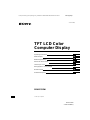 1
1
-
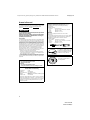 2
2
-
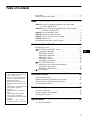 3
3
-
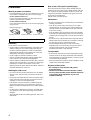 4
4
-
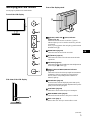 5
5
-
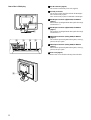 6
6
-
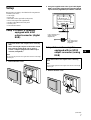 7
7
-
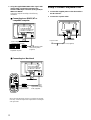 8
8
-
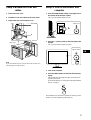 9
9
-
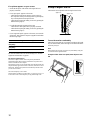 10
10
-
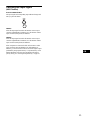 11
11
-
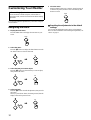 12
12
-
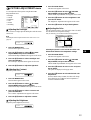 13
13
-
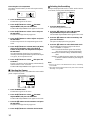 14
14
-
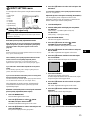 15
15
-
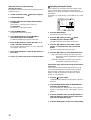 16
16
-
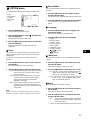 17
17
-
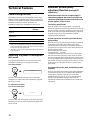 18
18
-
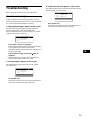 19
19
-
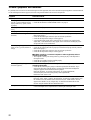 20
20
-
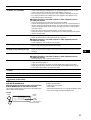 21
21
-
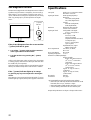 22
22
-
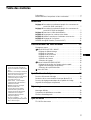 23
23
-
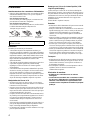 24
24
-
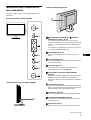 25
25
-
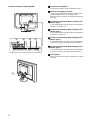 26
26
-
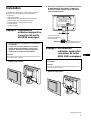 27
27
-
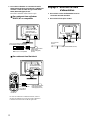 28
28
-
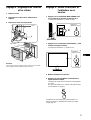 29
29
-
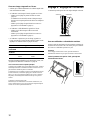 30
30
-
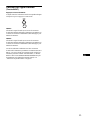 31
31
-
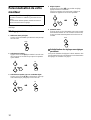 32
32
-
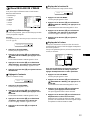 33
33
-
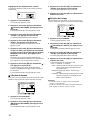 34
34
-
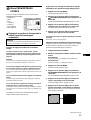 35
35
-
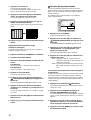 36
36
-
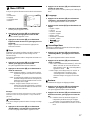 37
37
-
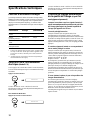 38
38
-
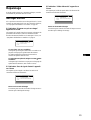 39
39
-
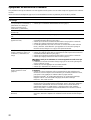 40
40
-
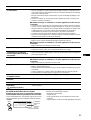 41
41
-
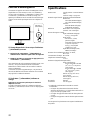 42
42
-
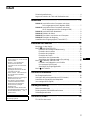 43
43
-
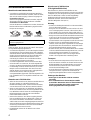 44
44
-
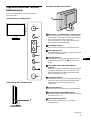 45
45
-
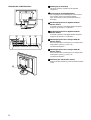 46
46
-
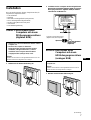 47
47
-
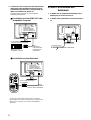 48
48
-
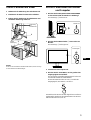 49
49
-
 50
50
-
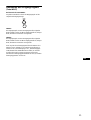 51
51
-
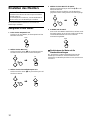 52
52
-
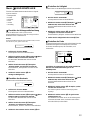 53
53
-
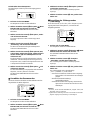 54
54
-
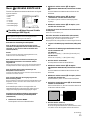 55
55
-
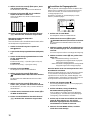 56
56
-
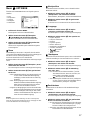 57
57
-
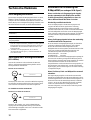 58
58
-
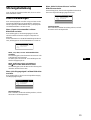 59
59
-
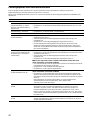 60
60
-
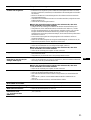 61
61
-
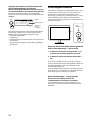 62
62
-
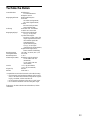 63
63
-
 64
64
-
 65
65
-
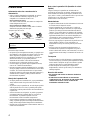 66
66
-
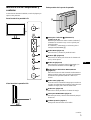 67
67
-
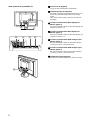 68
68
-
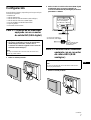 69
69
-
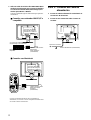 70
70
-
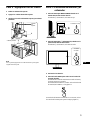 71
71
-
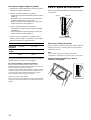 72
72
-
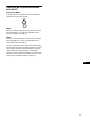 73
73
-
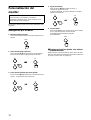 74
74
-
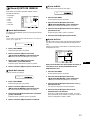 75
75
-
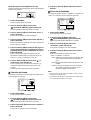 76
76
-
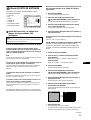 77
77
-
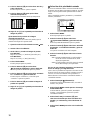 78
78
-
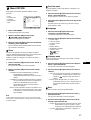 79
79
-
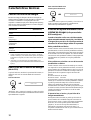 80
80
-
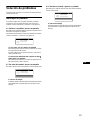 81
81
-
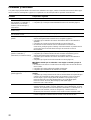 82
82
-
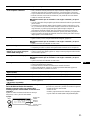 83
83
-
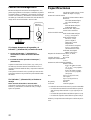 84
84
-
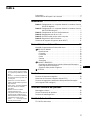 85
85
-
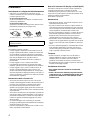 86
86
-
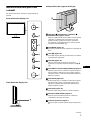 87
87
-
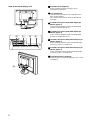 88
88
-
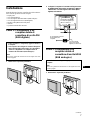 89
89
-
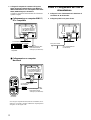 90
90
-
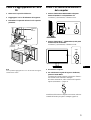 91
91
-
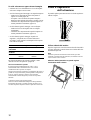 92
92
-
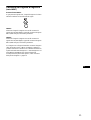 93
93
-
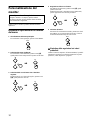 94
94
-
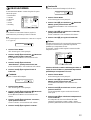 95
95
-
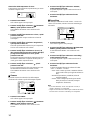 96
96
-
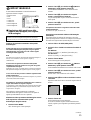 97
97
-
 98
98
-
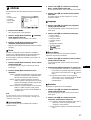 99
99
-
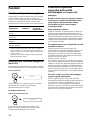 100
100
-
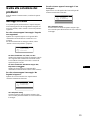 101
101
-
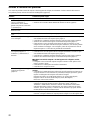 102
102
-
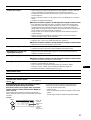 103
103
-
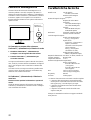 104
104
-
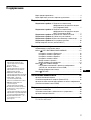 105
105
-
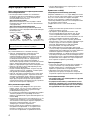 106
106
-
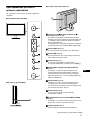 107
107
-
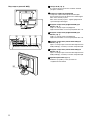 108
108
-
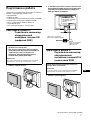 109
109
-
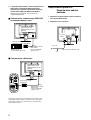 110
110
-
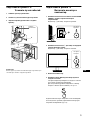 111
111
-
 112
112
-
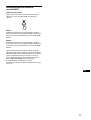 113
113
-
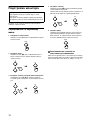 114
114
-
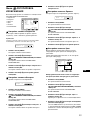 115
115
-
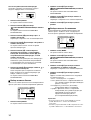 116
116
-
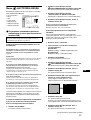 117
117
-
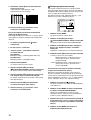 118
118
-
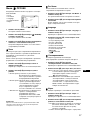 119
119
-
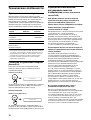 120
120
-
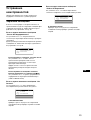 121
121
-
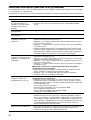 122
122
-
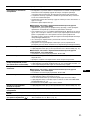 123
123
-
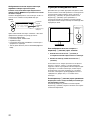 124
124
-
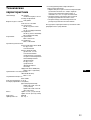 125
125
-
 126
126
-
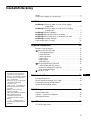 127
127
-
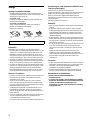 128
128
-
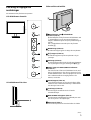 129
129
-
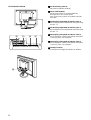 130
130
-
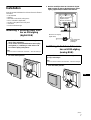 131
131
-
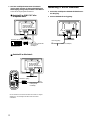 132
132
-
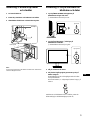 133
133
-
 134
134
-
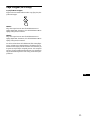 135
135
-
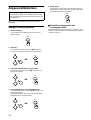 136
136
-
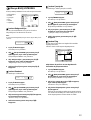 137
137
-
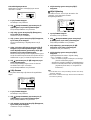 138
138
-
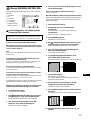 139
139
-
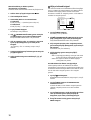 140
140
-
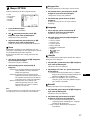 141
141
-
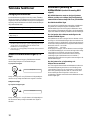 142
142
-
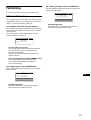 143
143
-
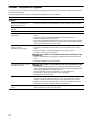 144
144
-
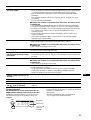 145
145
-
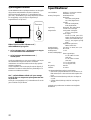 146
146
-
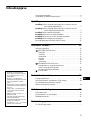 147
147
-
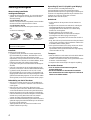 148
148
-
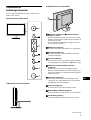 149
149
-
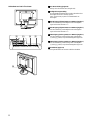 150
150
-
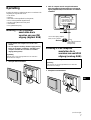 151
151
-
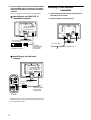 152
152
-
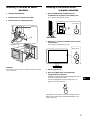 153
153
-
 154
154
-
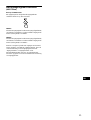 155
155
-
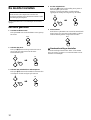 156
156
-
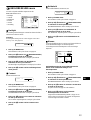 157
157
-
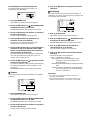 158
158
-
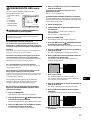 159
159
-
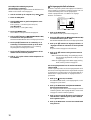 160
160
-
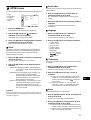 161
161
-
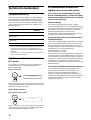 162
162
-
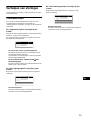 163
163
-
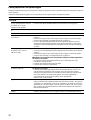 164
164
-
 165
165
-
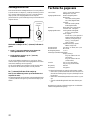 166
166
-
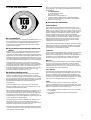 167
167
-
 168
168
in andere talen
- English: Sony SDM-P232W User manual
- italiano: Sony SDM-P232W Manuale utente
- русский: Sony SDM-P232W Руководство пользователя
- français: Sony SDM-P232W Manuel utilisateur
- español: Sony SDM-P232W Manual de usuario
- Deutsch: Sony SDM-P232W Benutzerhandbuch
- svenska: Sony SDM-P232W Användarmanual